So fügen Sie ein PDF in ein Word-Dokument ein

Was Sie wissen sollten
- Einbetten: Öffnen Sie Word, wählen Sie Einfügen > Objekt (in der Gruppe Text) > Objekt > Aus Datei erstellen > Durchsuchen. Suchen Sie die PDF-Datei und wählen Sie OK aus.
- Nur Text: Öffnen Sie Word, wählen Sie Einfügen > Objekt (in der Gruppe Text) > Text aus Datei. Suchen Sie die PDF-Datei und wählen Sie dann Einfügen aus.
- Text kopieren: Öffnen Sie die PDF-Datei und ziehen Sie, um den Text auszuwählen. Klicken Sie mit der rechten Maustaste und wählen Sie Ohne Formatierung kopieren. Dann in ein Word-Dokument einfügen.
In diesem Artikel wird erläutert, wie Sie eine PDF-Datei als eingebettetes Objekt, als verknüpftes Objekt oder nur als Text in ein Word-Dokument einfügen. Diese Anweisungen gelten für Word 2019, Word 2016, Word 2013, Word 2010 und Word für Microsoft 365.
So fügen Sie ein PDF als eingebettetes Objekt in ein Word-Dokument ein
Nachdem Sie eine PDF-Datei in Word eingebettet haben, wird die erste Seite Ihrer PDF-Datei im Dokument angezeigt. Da ein eingebettetes Objekt nach dem Einfügen Teil des Dokuments wird, ist es nicht mehr mit der Quelldatei verbunden. Alle Änderungen, die in Zukunft an der ursprünglichen PDF-Datei vorgenommen werden, werden nicht im Word-Dokument widergespiegelt.
Um Ihr PDF auf diese Weise einzufügen, gehen Sie folgendermaßen vor:
- Platzieren Sie den Cursor im Word-Dokument an der Stelle, an der Sie das PDF als Objekt einfügen möchten.
- Wählen Sie die Registerkarte Einfügen.
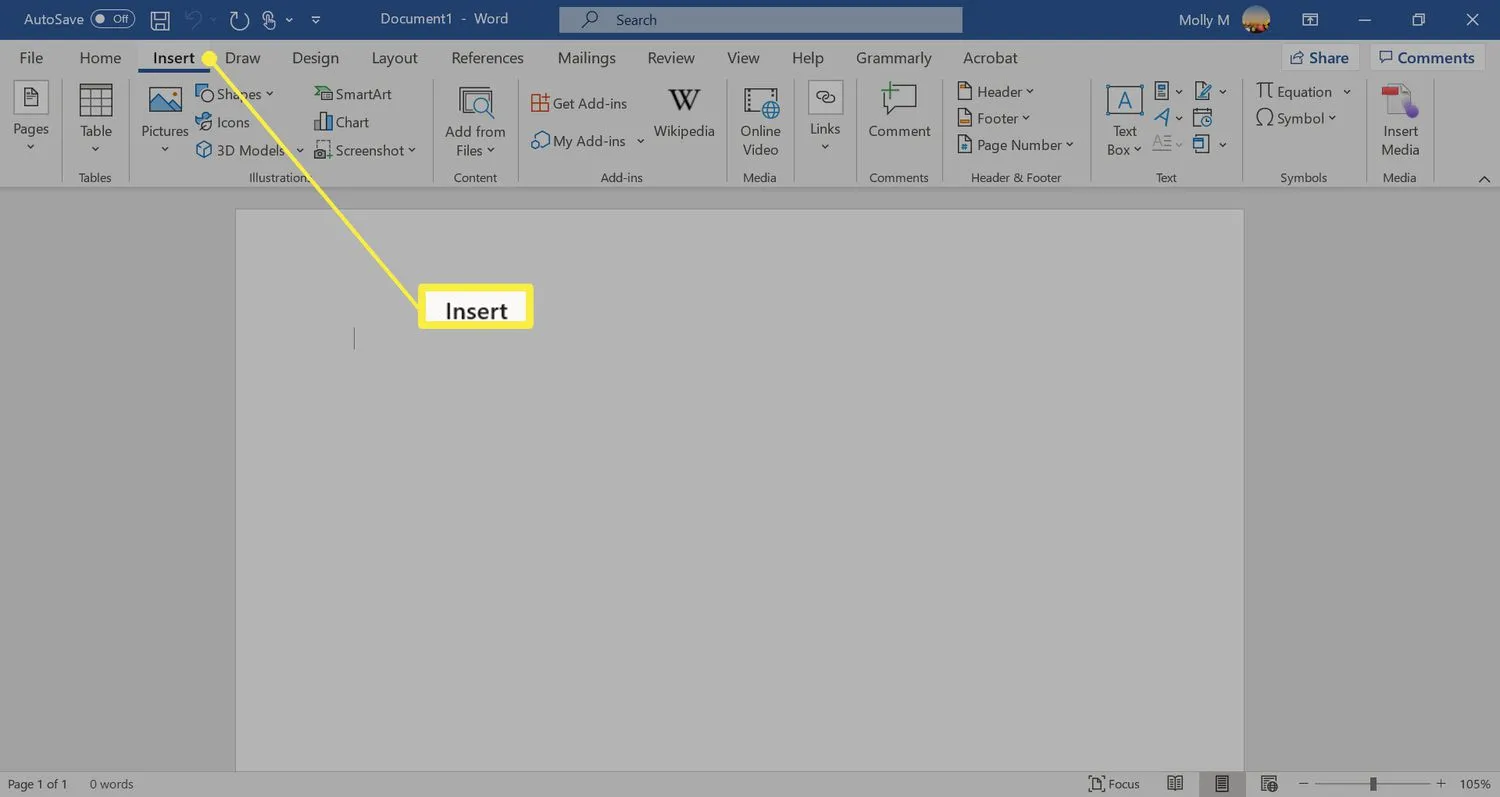
- Klicken Sie auf das Objektsymbol in der Textgruppe und wählen Sie dann Objekt aus dem Dropdown-Menü aus.
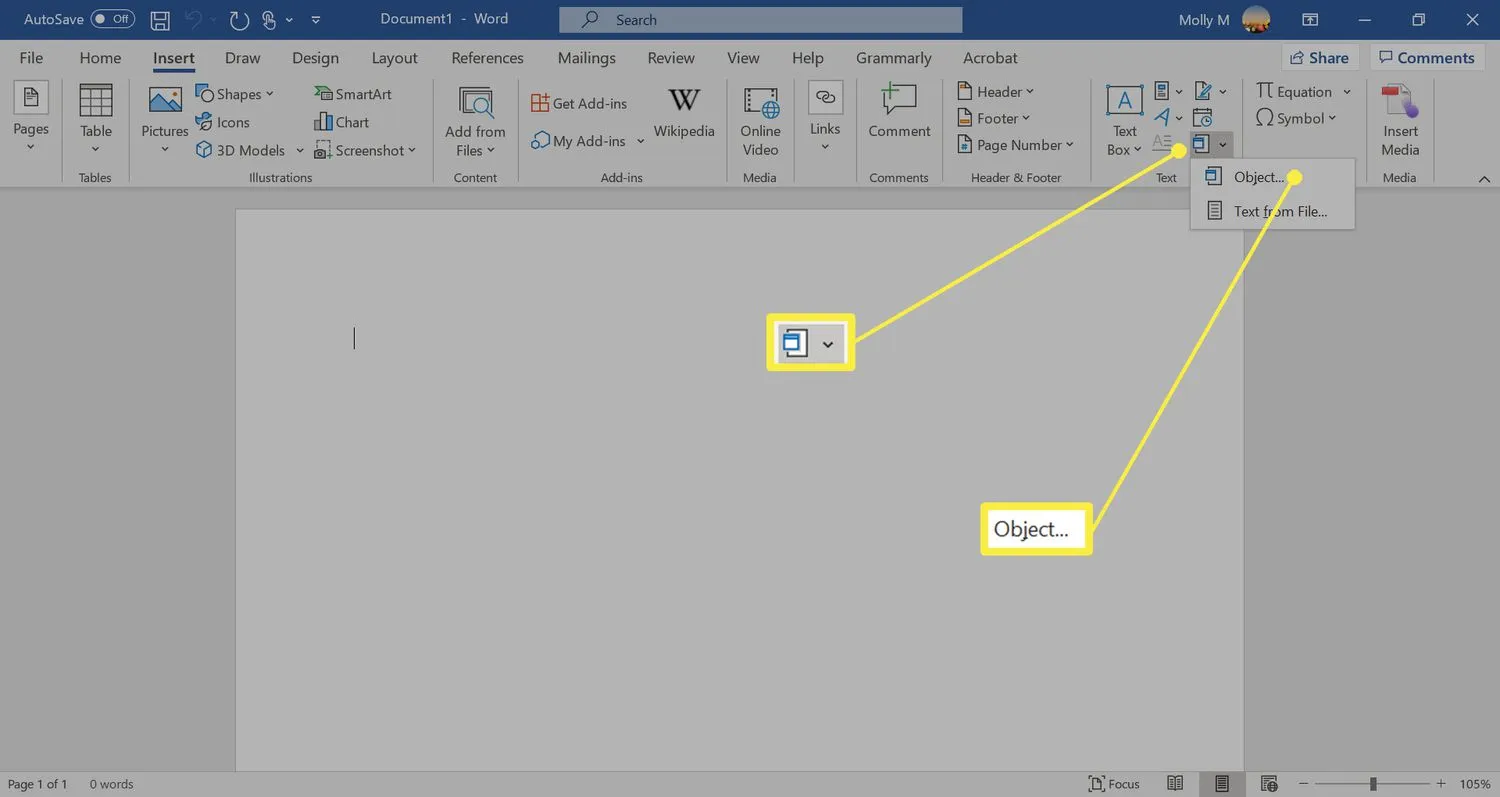
- Klicken Sie im angezeigten Dialogfeld auf die Registerkarte Aus Datei erstellen.
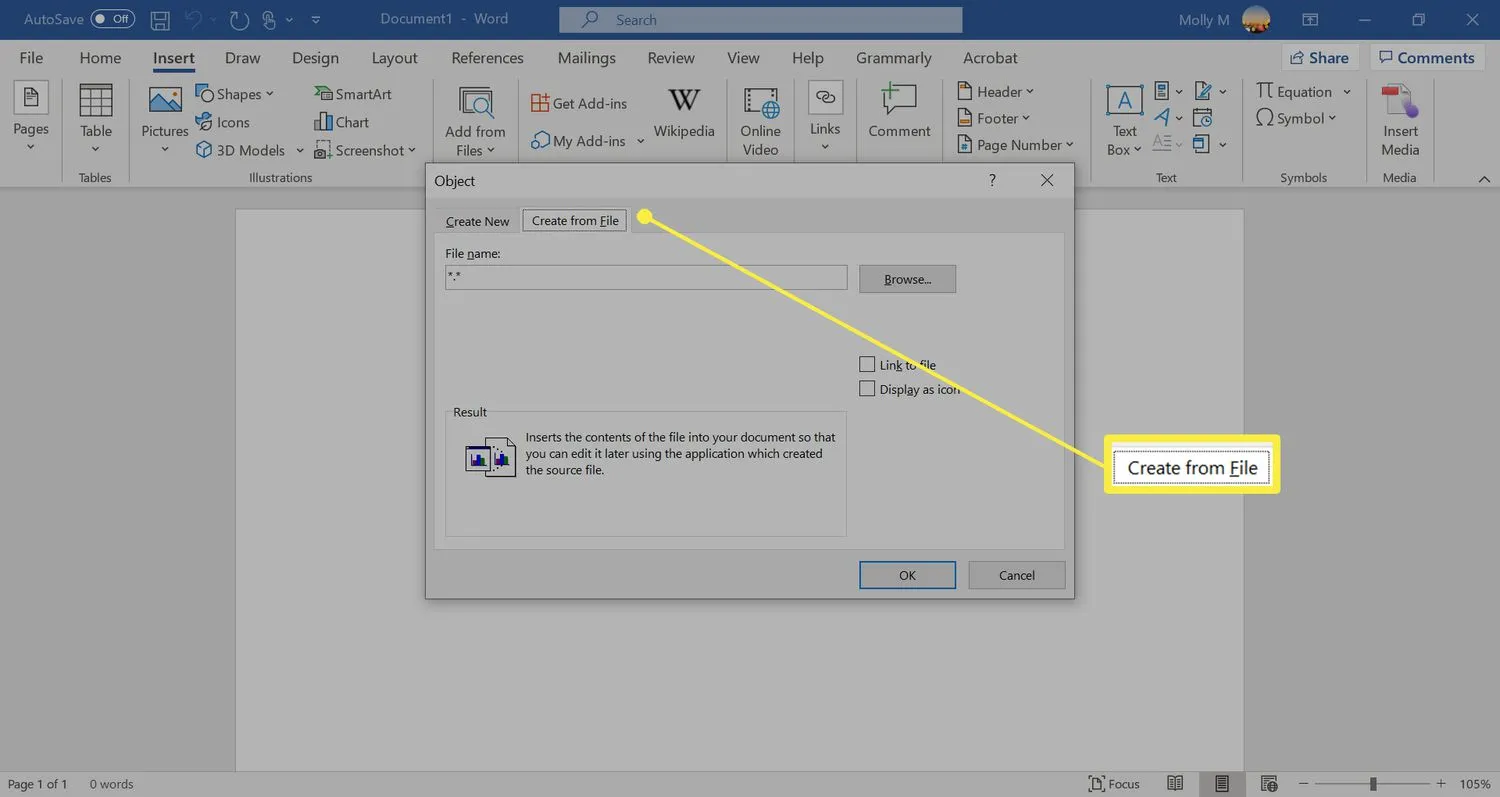
- Wählen Sie Durchsuchen und suchen Sie dann die PDF-Datei. Klicken Sie dann auf OK, um die Datei in das Dokument einzubetten.
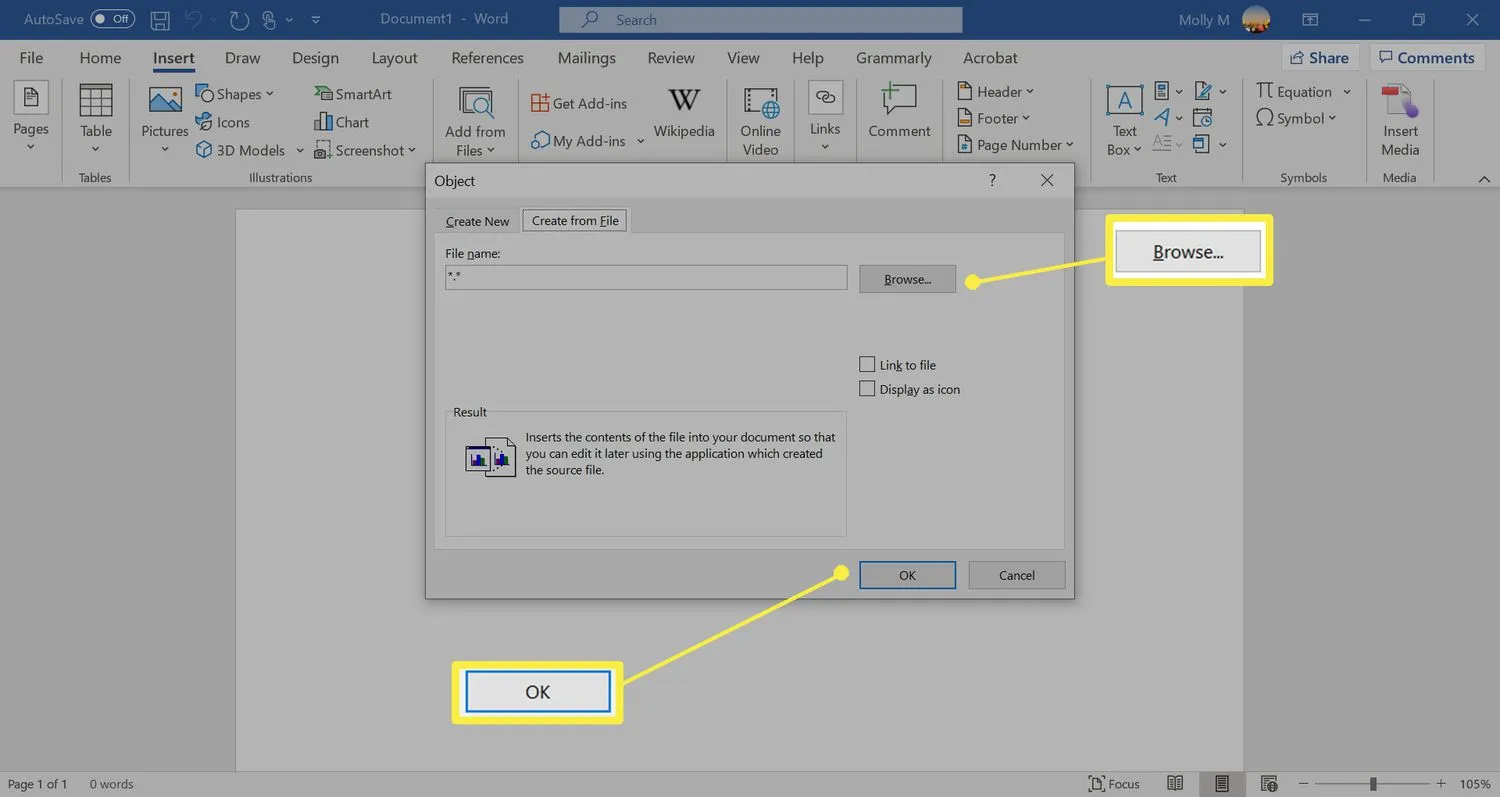
- Es erscheint auf der ausgewählten Seite des Word-Dokuments.
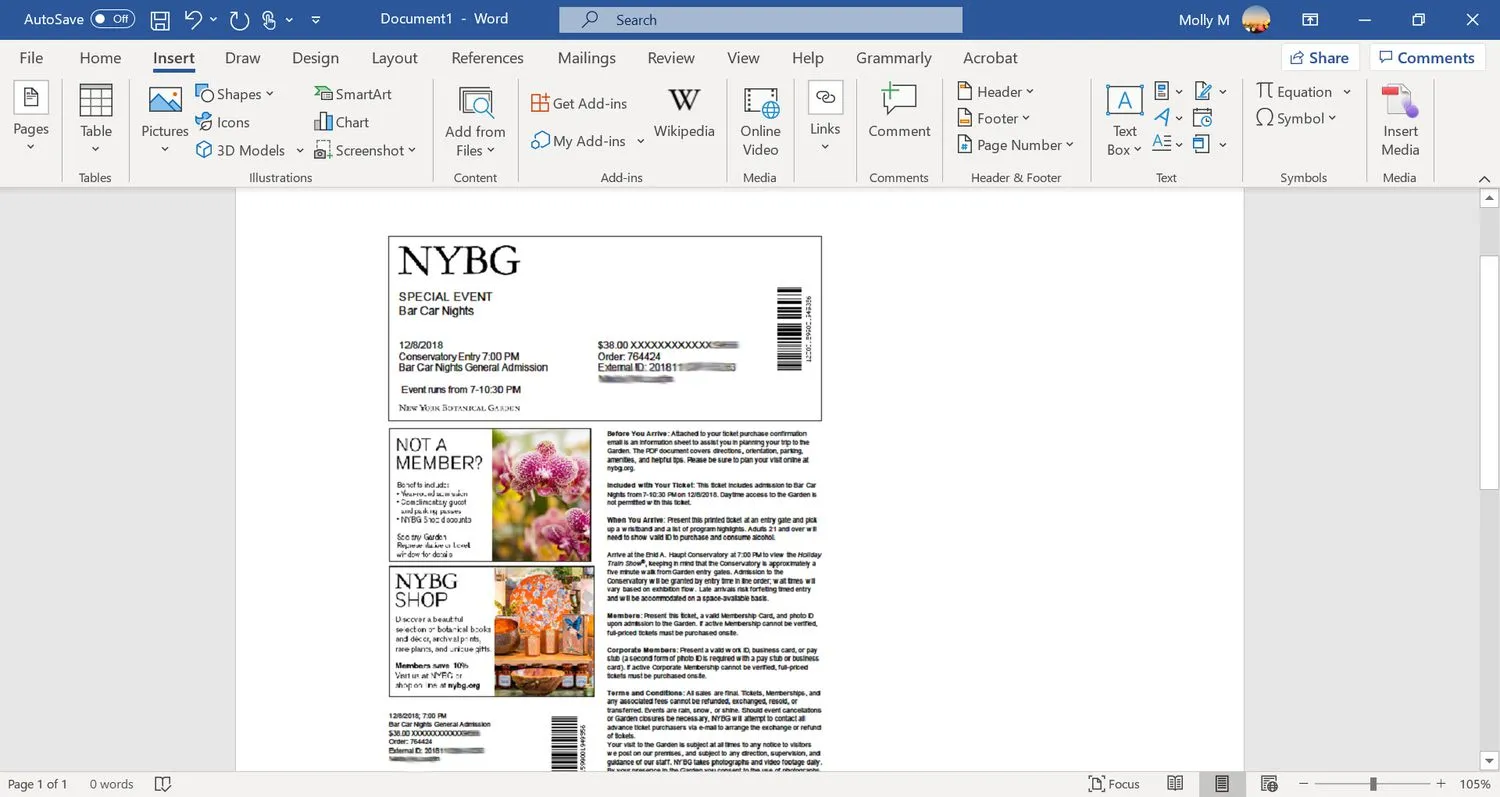
So fügen Sie eine PDF-Datei als verknüpftes Objekt in Word ein
Das Einfügen einer PDF-Datei als verknüpftes Objekt bedeutet, dass sie als erste Seite der PDF-Datei angezeigt wird, aber auch mit der Originaldatei verknüpft ist. Sie können sich dafür entscheiden, ein Symbol anstelle einer Vorschau anzuzeigen. Bei beiden Optionen wird die PDF-Datei geöffnet, wenn sie ausgewählt wird.
Bei Verwendung dieser Methode werden alle Änderungen an der PDF-Quelldatei im Word-Dokument wiedergegeben.
- Platzieren Sie den Cursor im Word-Dokument an der Stelle, an der Sie das PDF als verknüpftes Objekt einfügen möchten.
- Wählen Sie die Registerkarte Einfügen.
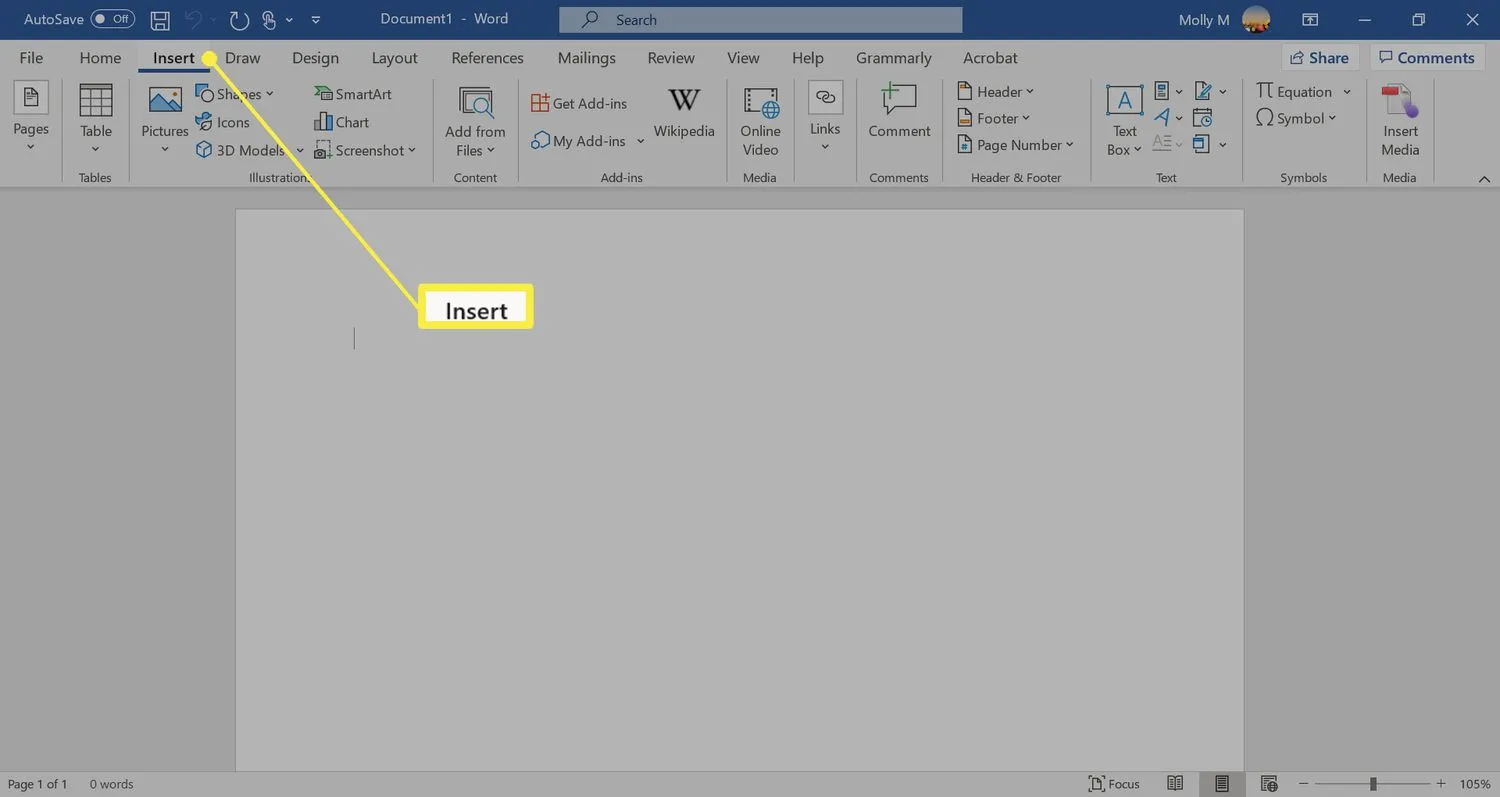
- Klicken Sie auf das Objektsymbol in der Textgruppe und wählen Sie dann Objekt aus dem Dropdown-Menü aus.
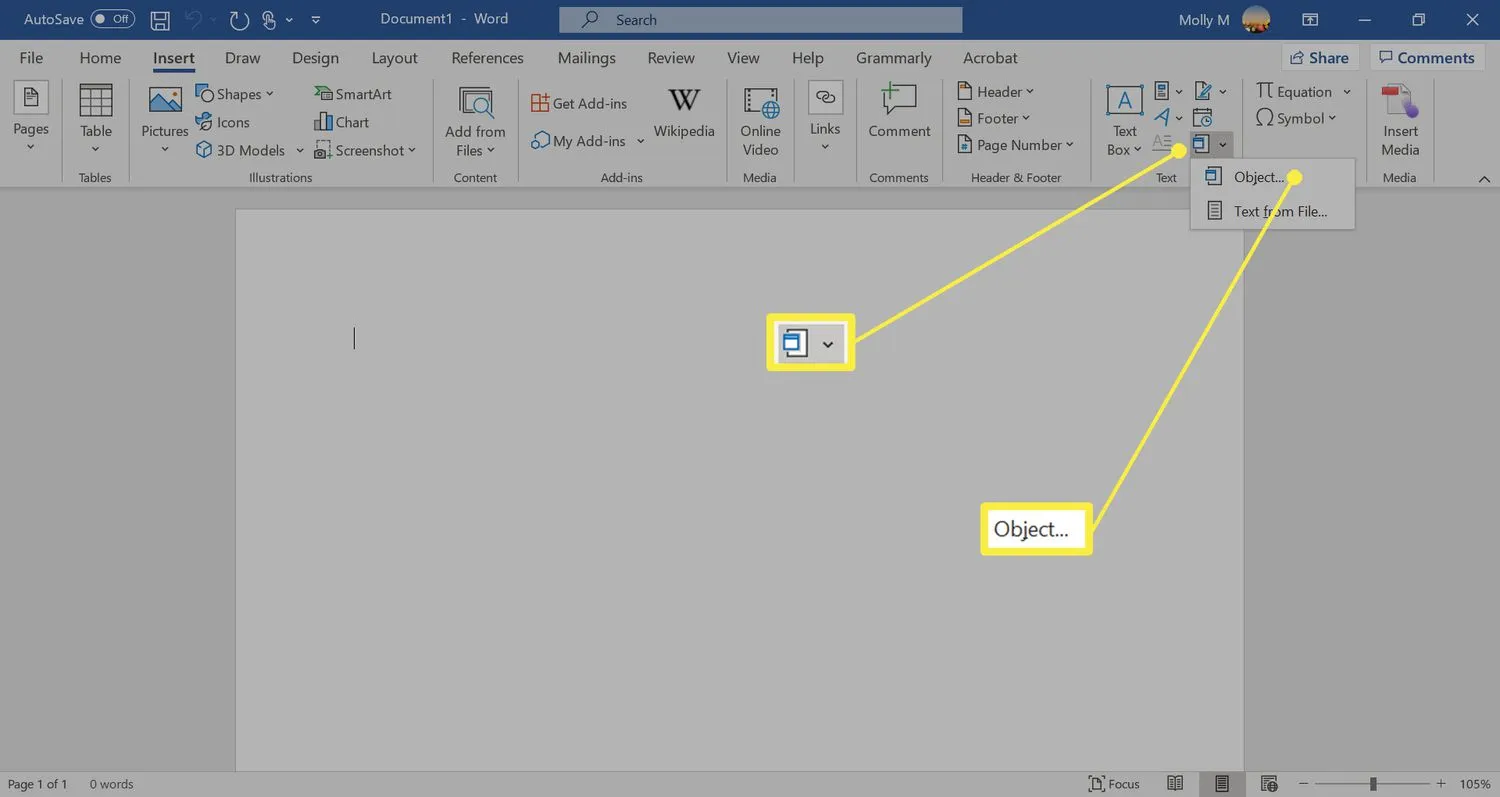
- Wählen Sie die Registerkarte Aus Datei erstellen.
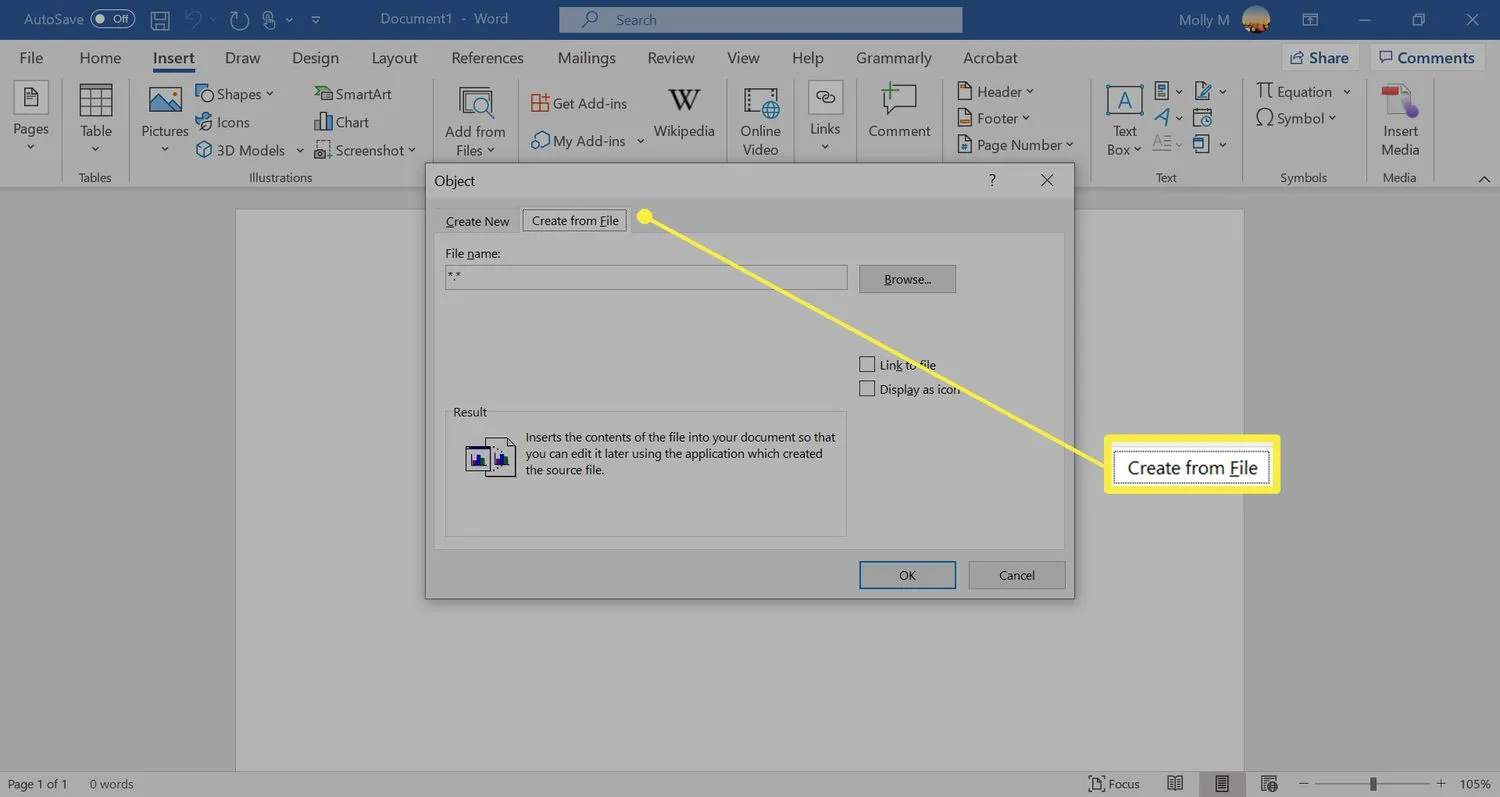
- Wählen Sie Durchsuchen und suchen Sie die PDF-Datei.
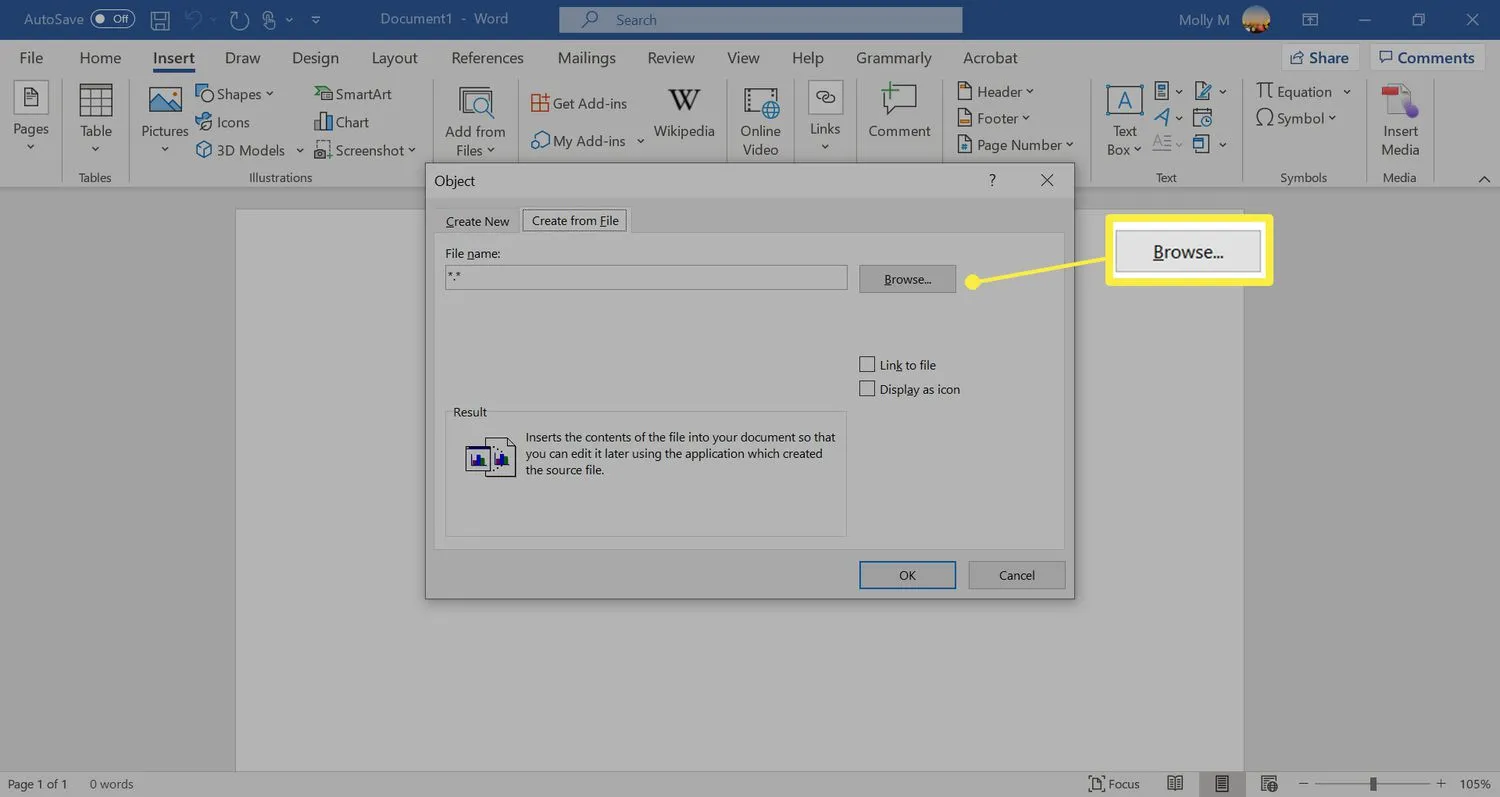
- Wählen Sie Mit Datei verknüpfen aus, um die PDF-Datei als Verknüpfung zur Quelldatei einzufügen.
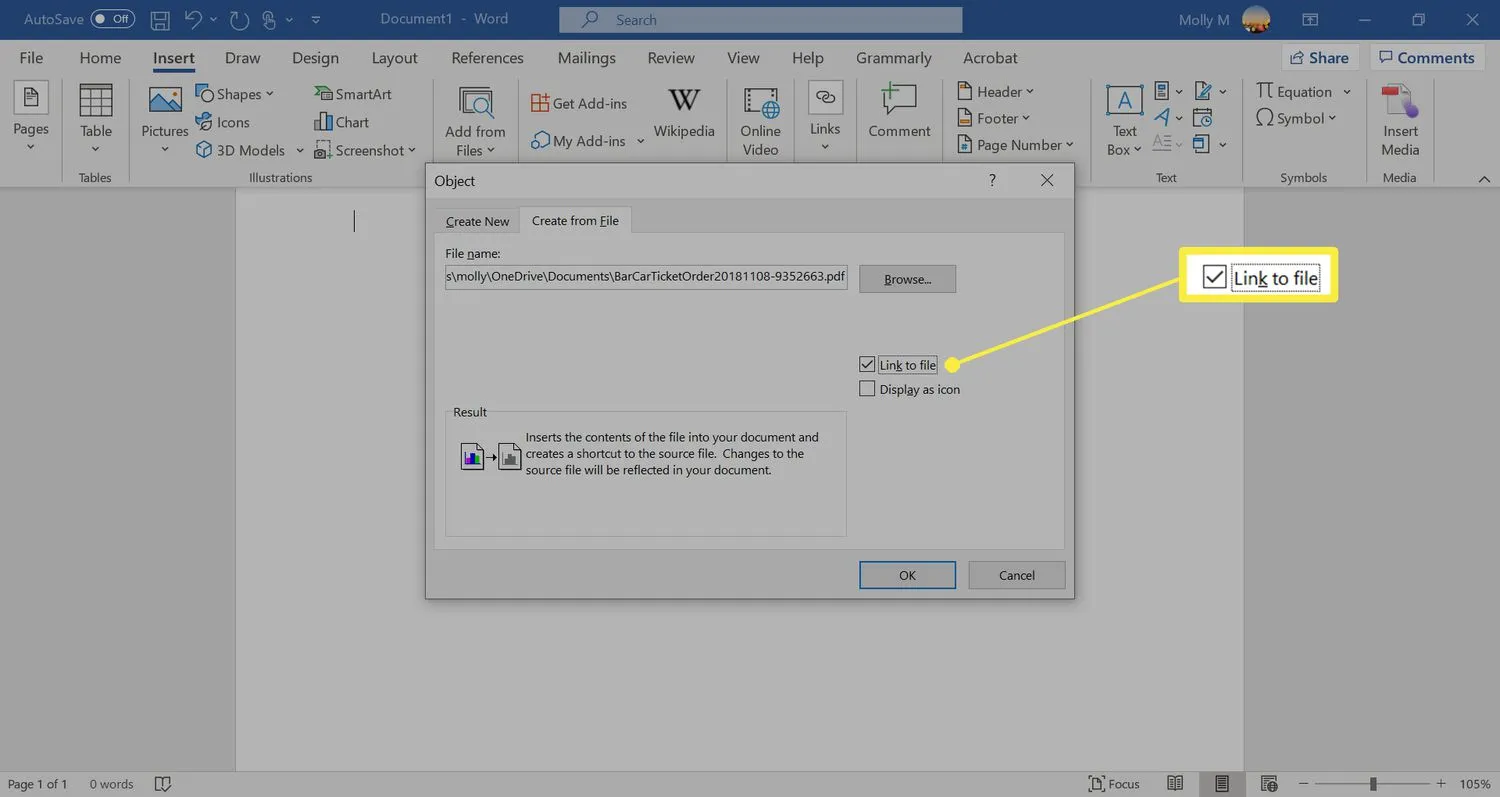
- Wählen Sie Als Symbol anzeigen, um anstelle einer Vorschau ein Symbol einzufügen, das die Datei darstellt.
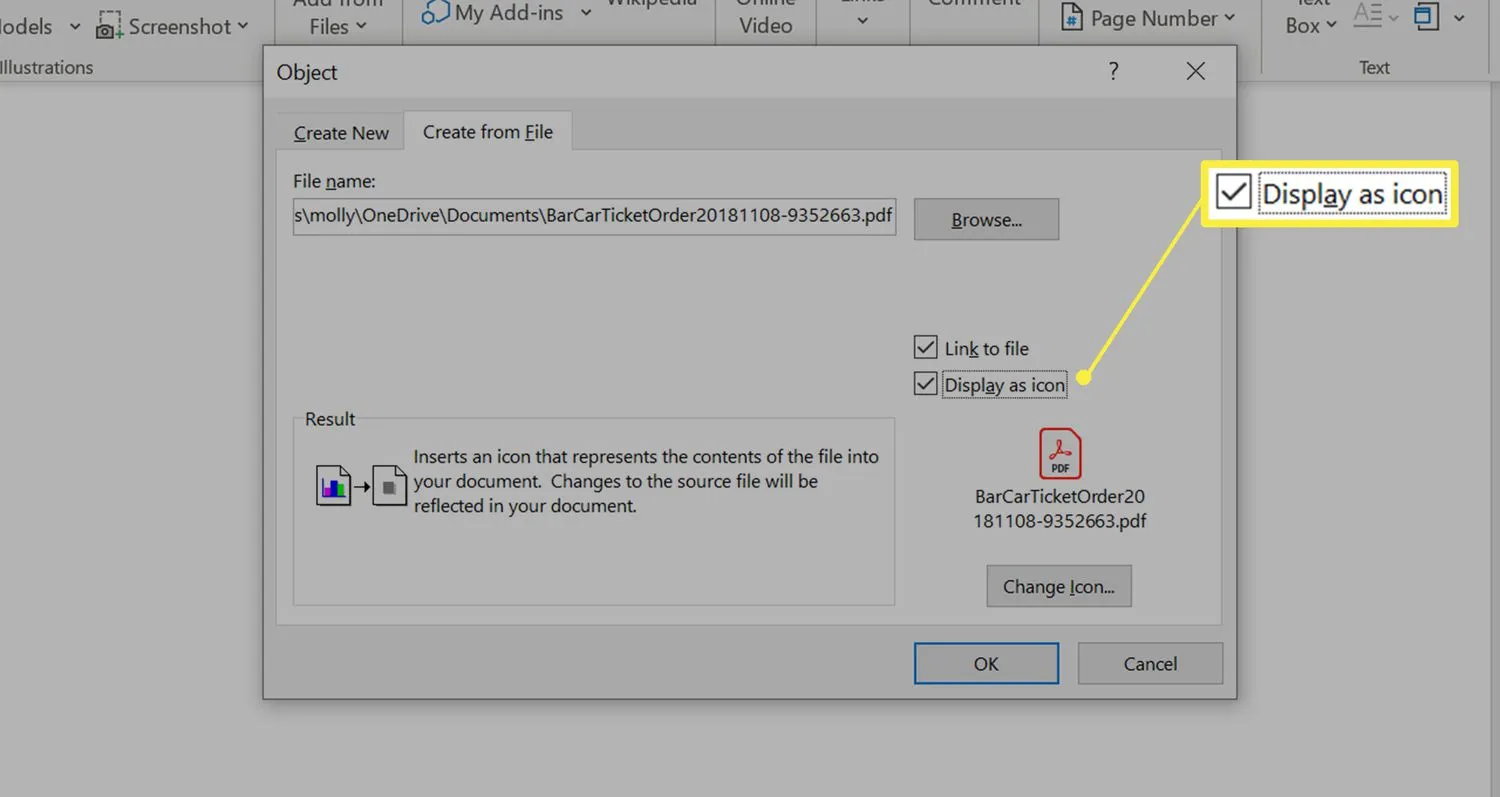 Wählen Sie Symbol ändern, wenn Sie ein anderes Symbol für die PDF-Datei anzeigen möchten. Wählen Sie Durchsuchen aus, um das Symbol zu suchen, das Sie lieber verwenden möchten, und wählen Sie dann OK aus.
Wählen Sie Symbol ändern, wenn Sie ein anderes Symbol für die PDF-Datei anzeigen möchten. Wählen Sie Durchsuchen aus, um das Symbol zu suchen, das Sie lieber verwenden möchten, und wählen Sie dann OK aus. - Wählen Sie OK aus, um die PDF-Datei dem Word-Dokument hinzuzufügen.
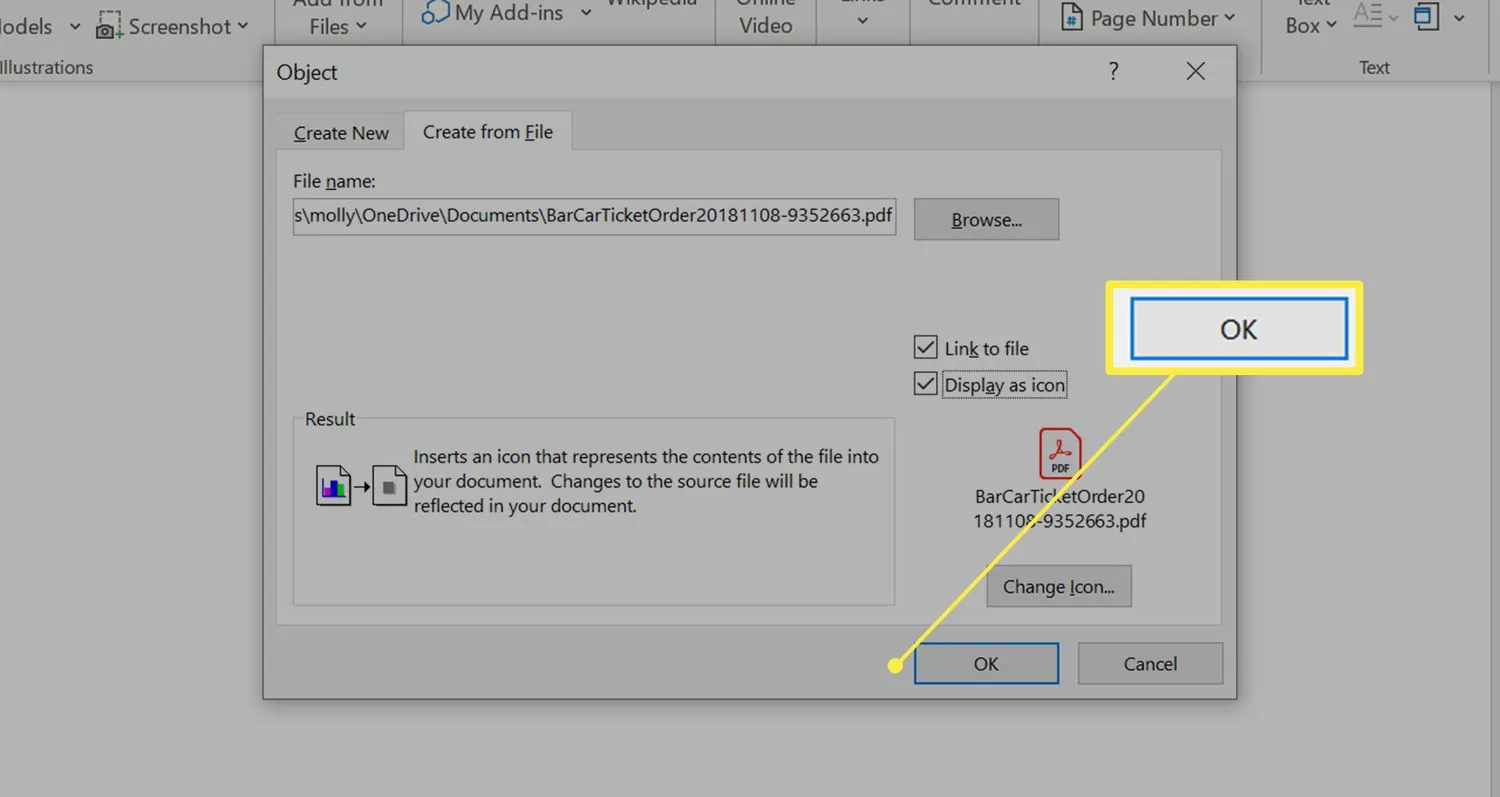
- Das PDF-Symbol oder die Vorschau wird im Word-Dokument angezeigt.
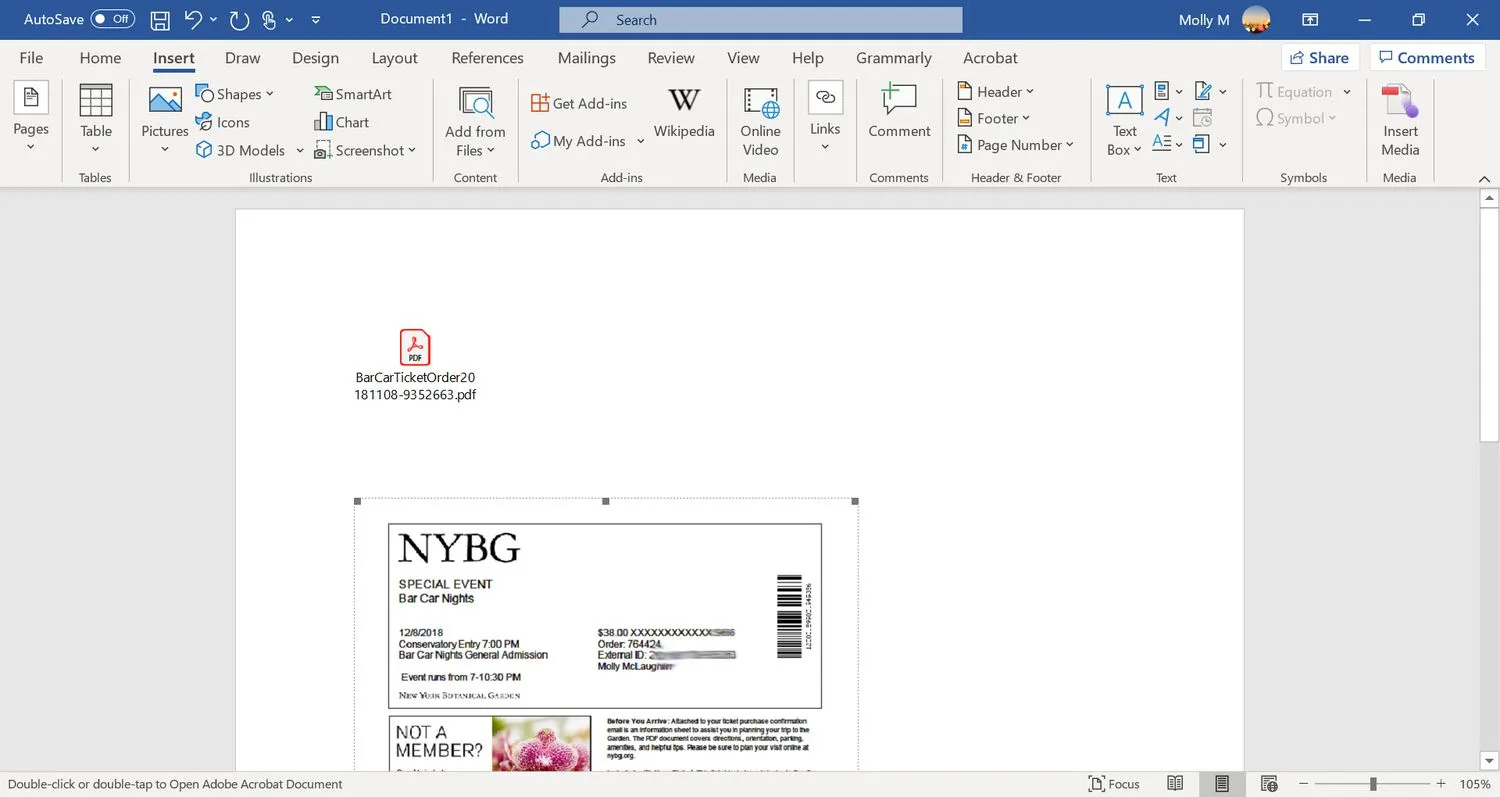
So fügen Sie Text aus einem PDF in Word ein
Dieser Ansatz fügt nur den Text aus einem PDF direkt in das Word-Dokument ein.
Word konvertiert das PDF in ein bearbeitbares Textdokument. Das Ergebnis sieht möglicherweise nicht so aus wie das Original-PDF, insbesondere wenn die Datei Grafiken oder Textformatierungen enthält.
- Setzen Sie den Cursor in das Word-Dokument, wo Sie den Text aus einer PDF-Datei einfügen möchten.
- Wählen Sie die Registerkarte Einfügen.
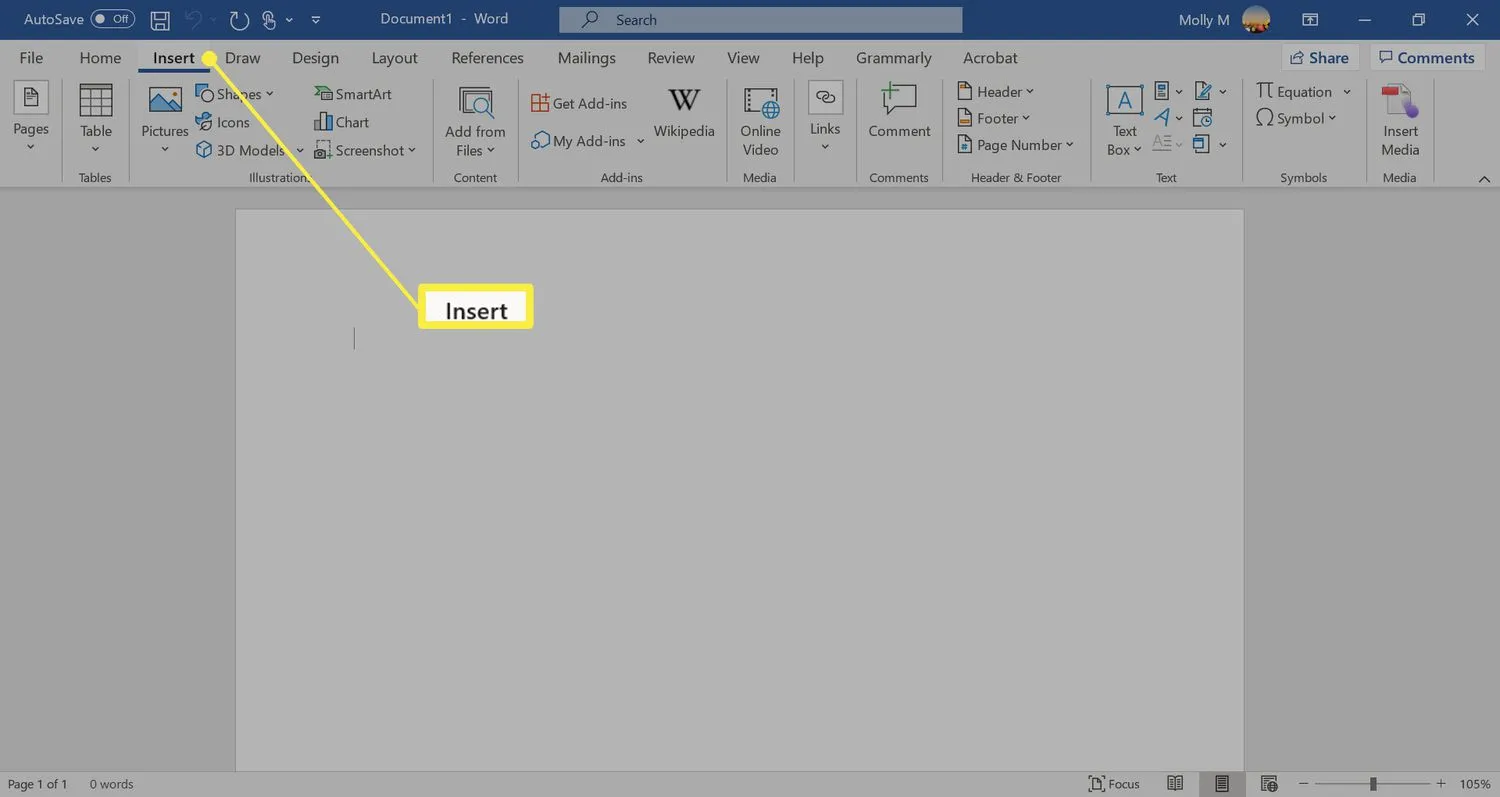
- Wählen Sie den Dropdown-Pfeil neben Objekt in der Gruppe Text und dann Text aus Datei aus.
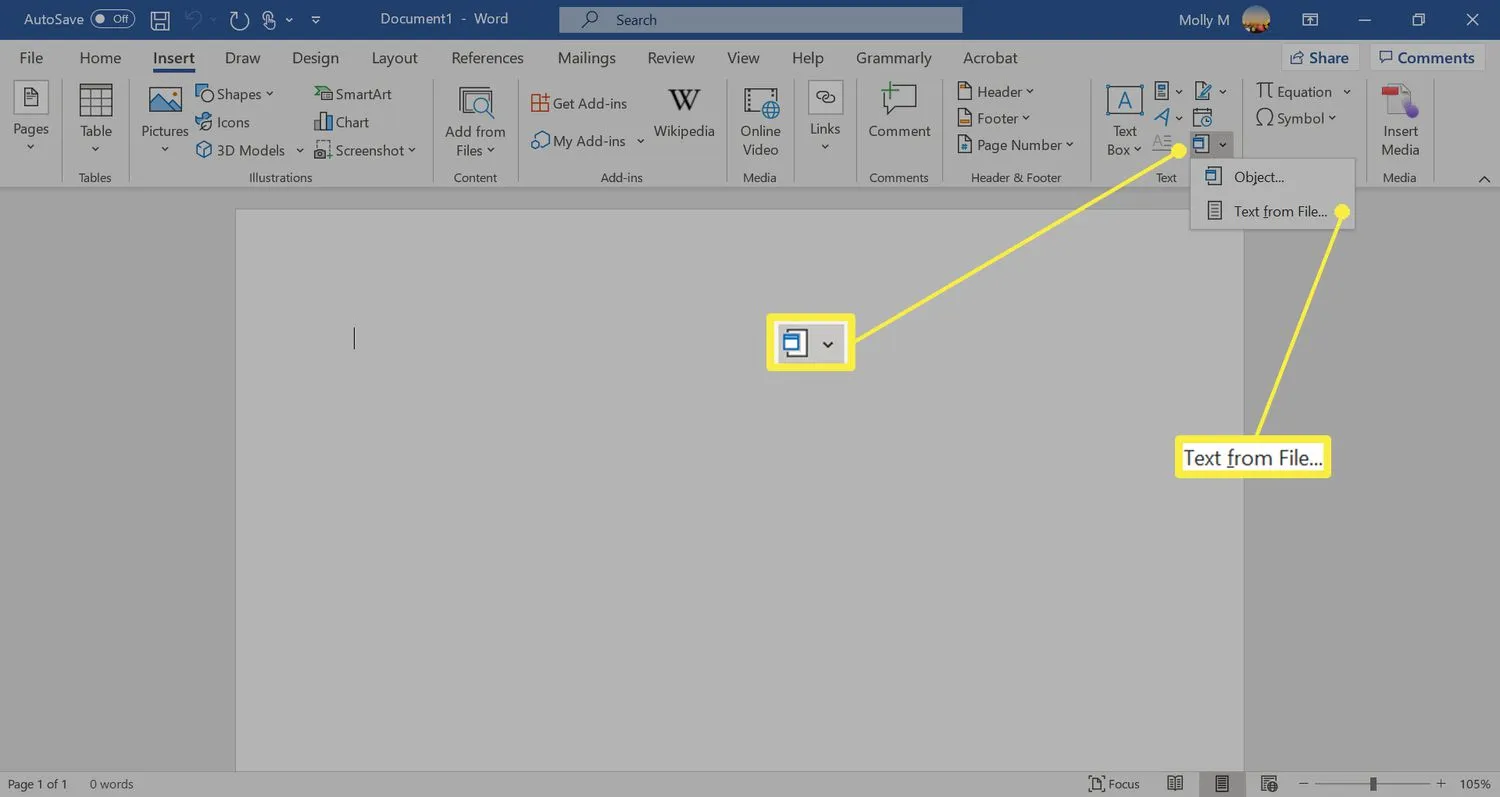
- Öffnen Sie die PDF-Datei und wählen Sie Einfügen aus.
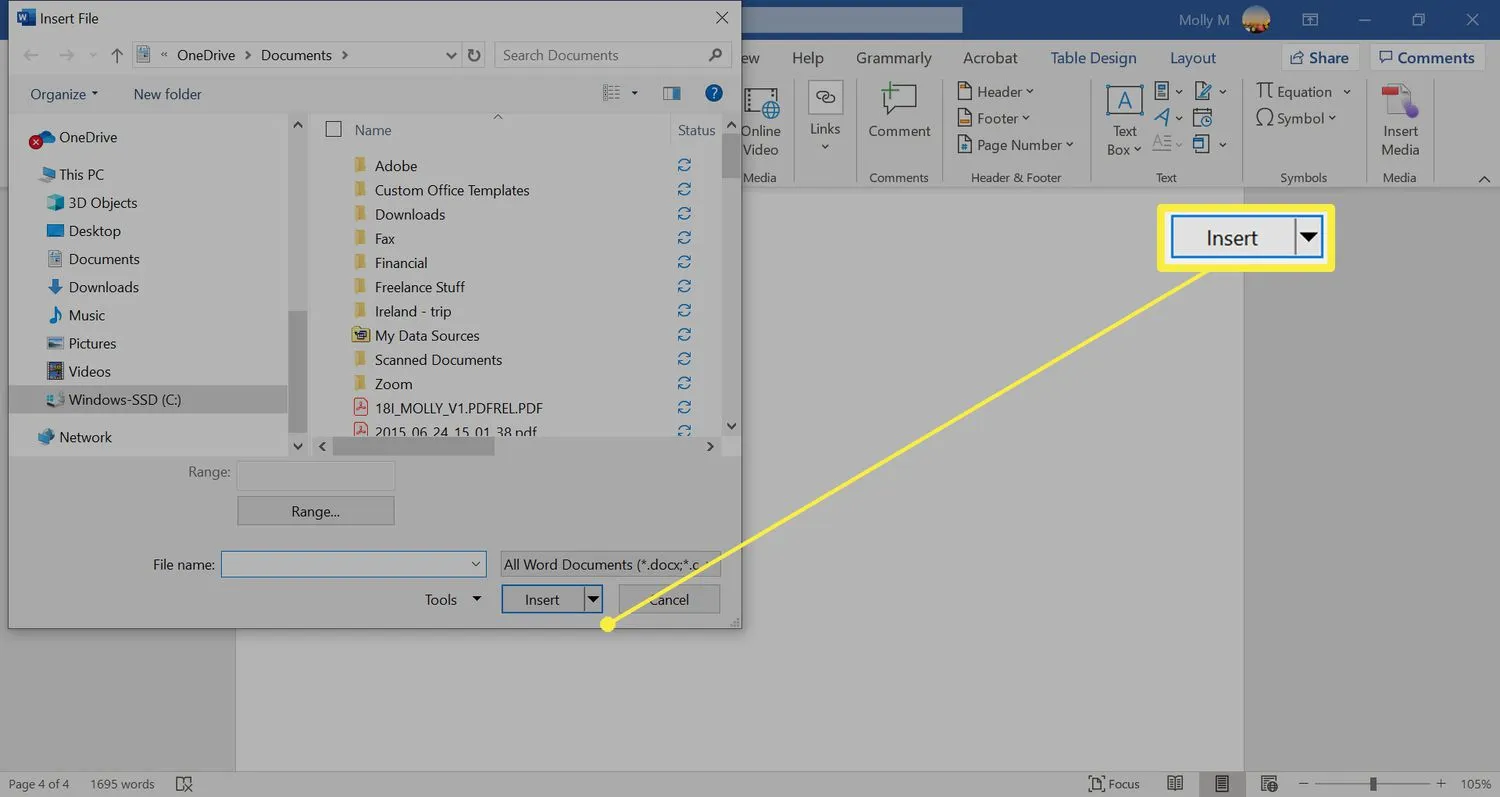
- Vergewissern Sie sich, dass PDF-Dateien ausgewählt ist, und klicken Sie auf OK.
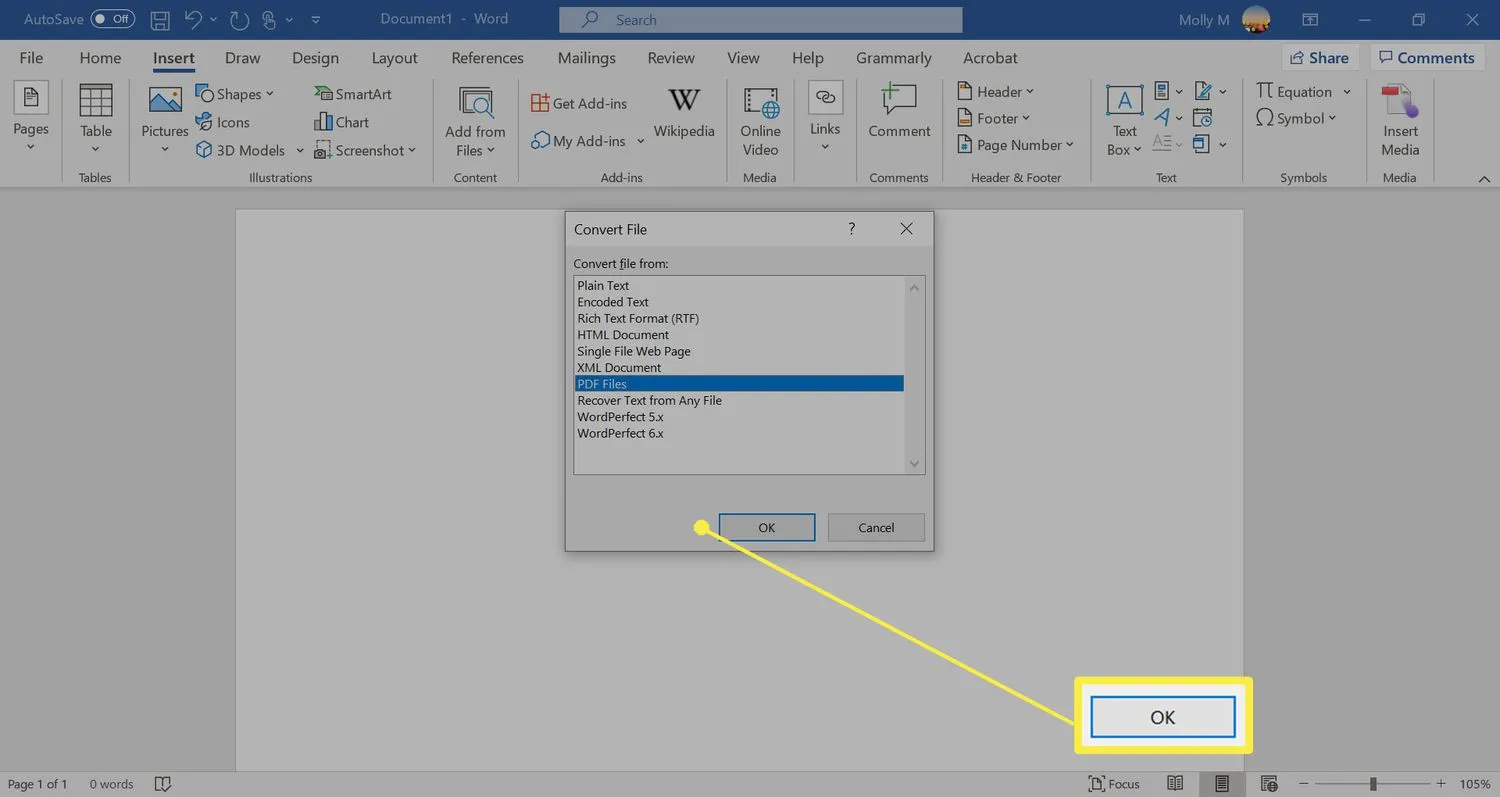
- Wählen Sie OK aus, wenn Sie eine Warnung erhalten, dass der Konvertierungsprozess lange dauern könnte.
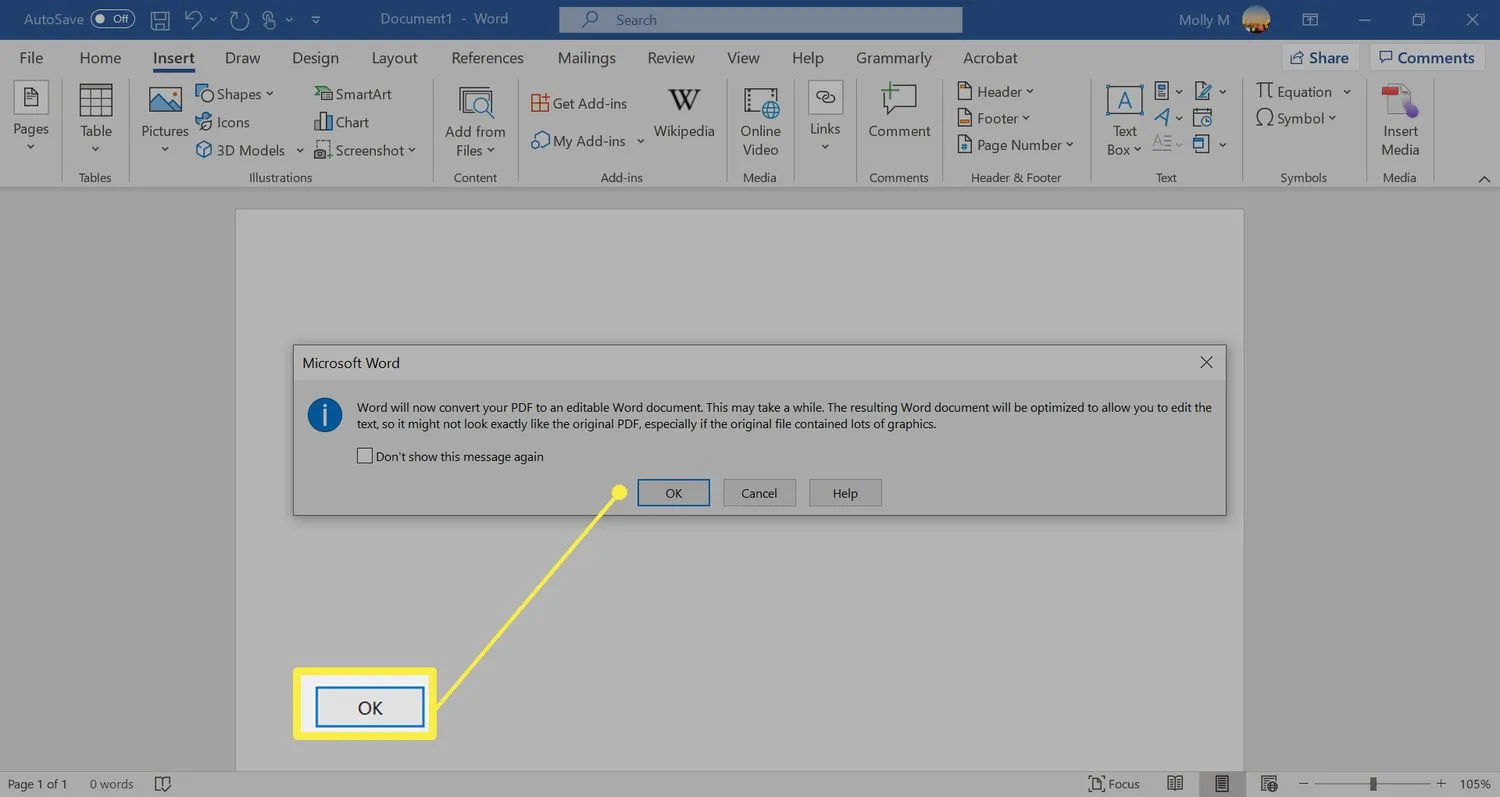
- Nachdem Word das PDF in Text konvertiert hat, wird es im Dokument angezeigt.
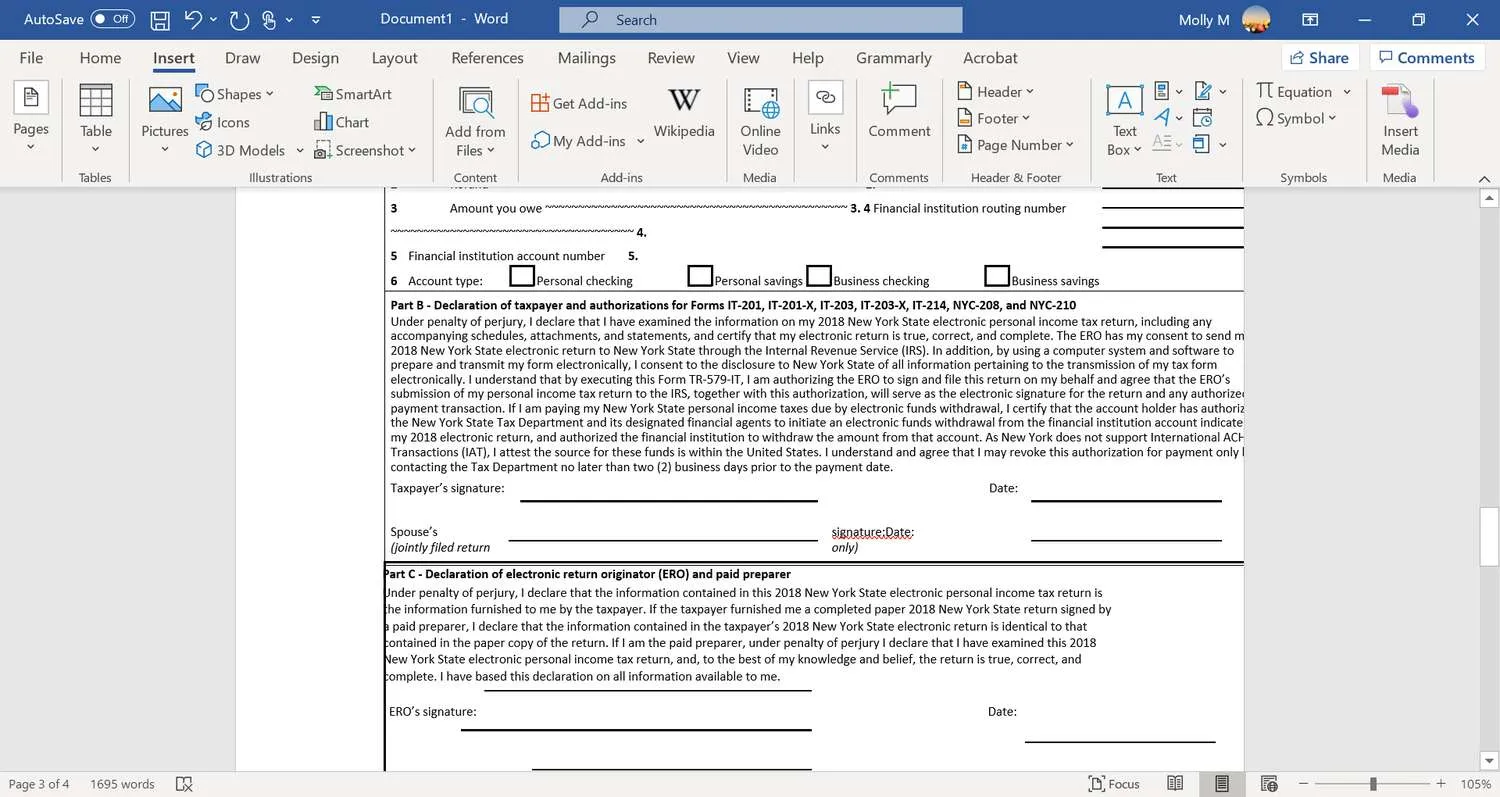
So kopieren Sie eine PDF-Datei in Word
Das Kopieren des Textes aus der PDF-Datei und das Einfügen in ein Dokument ist eine einfache Möglichkeit, Text in Word einzufügen.
Diese Anleitung erklärt, wie Sie Text aus einer PDF-Datei in Adobe Acrobat Reader kopieren. Sie können auch ein anderes Tool verwenden, z. B. eine kostenlose PDF-Reader-Anwendung, obwohl die erforderlichen Schritte unterschiedlich sein können.
- Öffnen Sie die PDF-Datei.
- Klicken Sie im Hauptfenster mit der rechten Maustaste auf das Dokument und wählen Sie im angezeigten Menü die Option „ Werkzeug auswählen“.
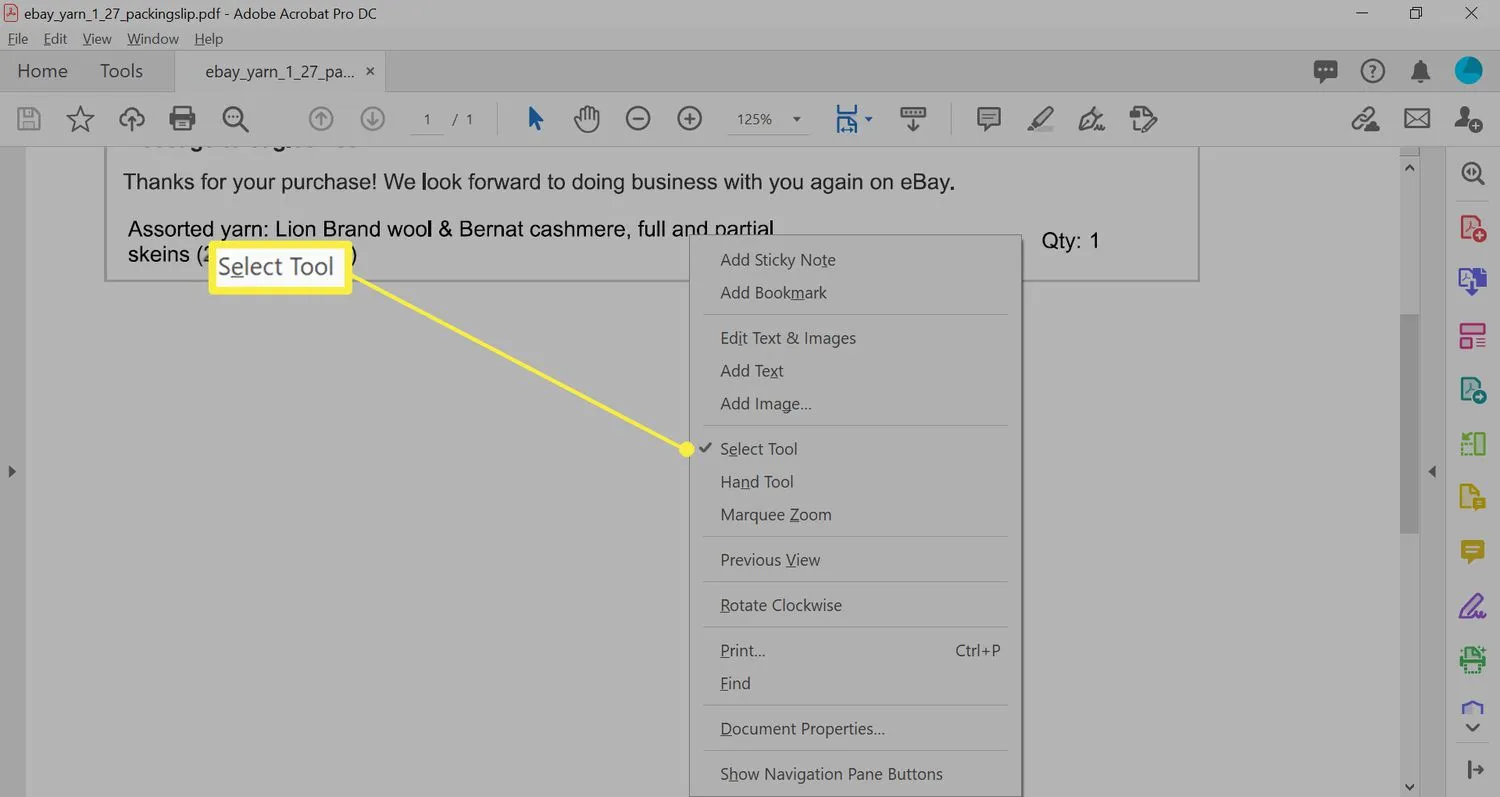
- Ziehen Sie, um den zu kopierenden Text auszuwählen.
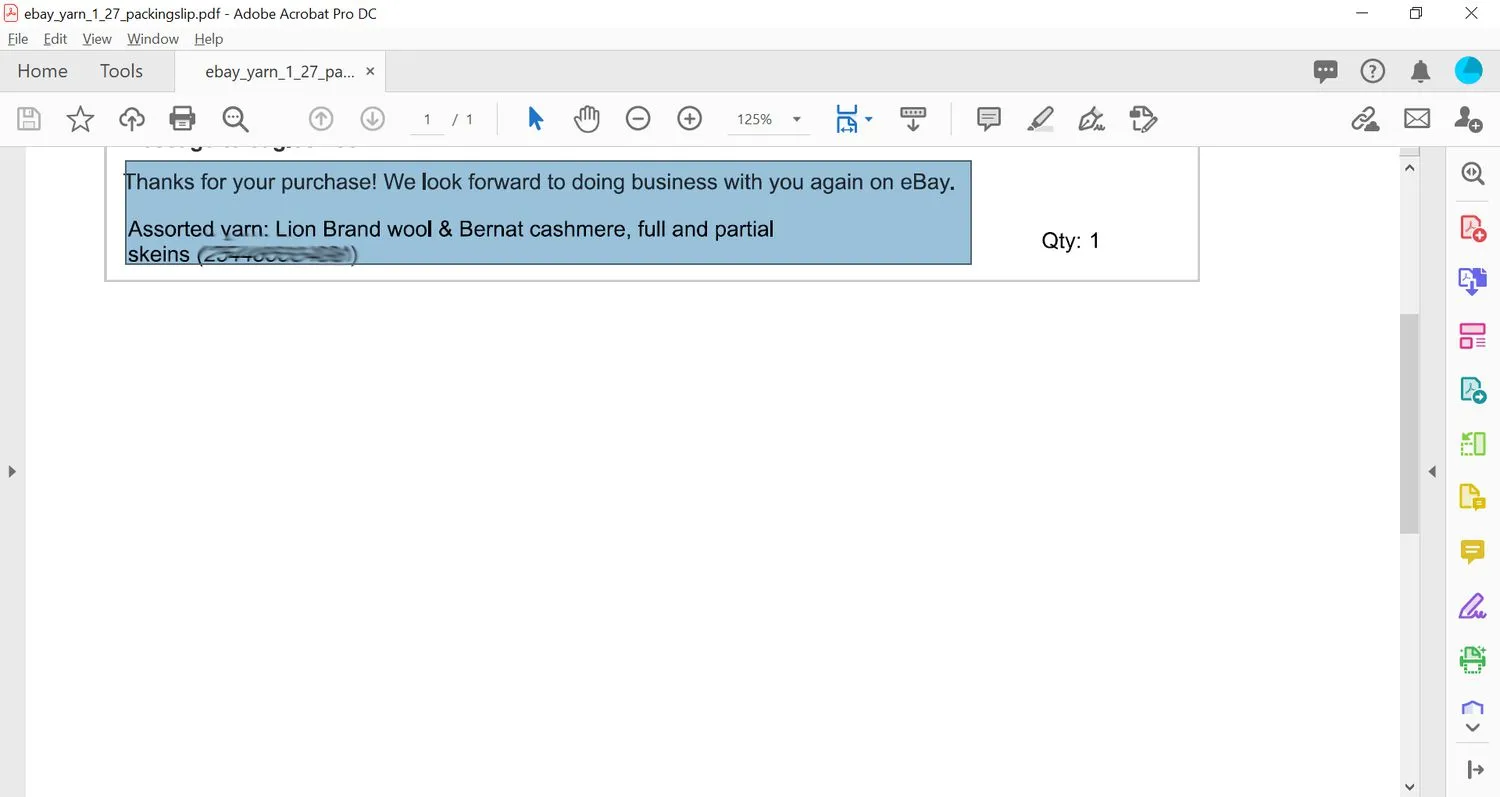
- Klicken Sie mit der rechten Maustaste auf die Auswahl und wählen Sie dann Mit Formatierung kopieren.
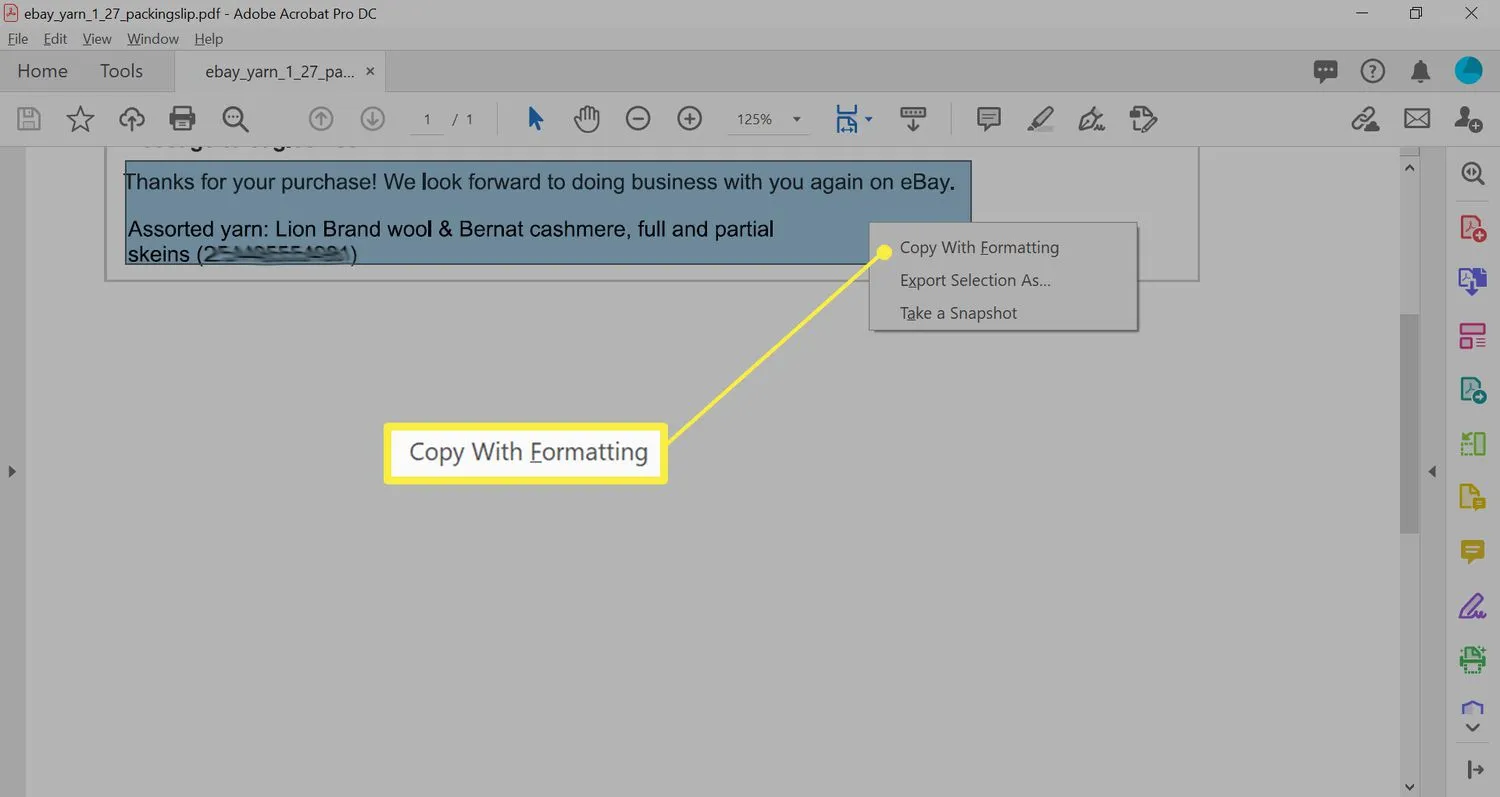
- Öffnen Sie das Word-Dokument. Setzen Sie den Cursor in das Word-Dokument, wo Sie den Text aus der PDF-Datei einfügen möchten.
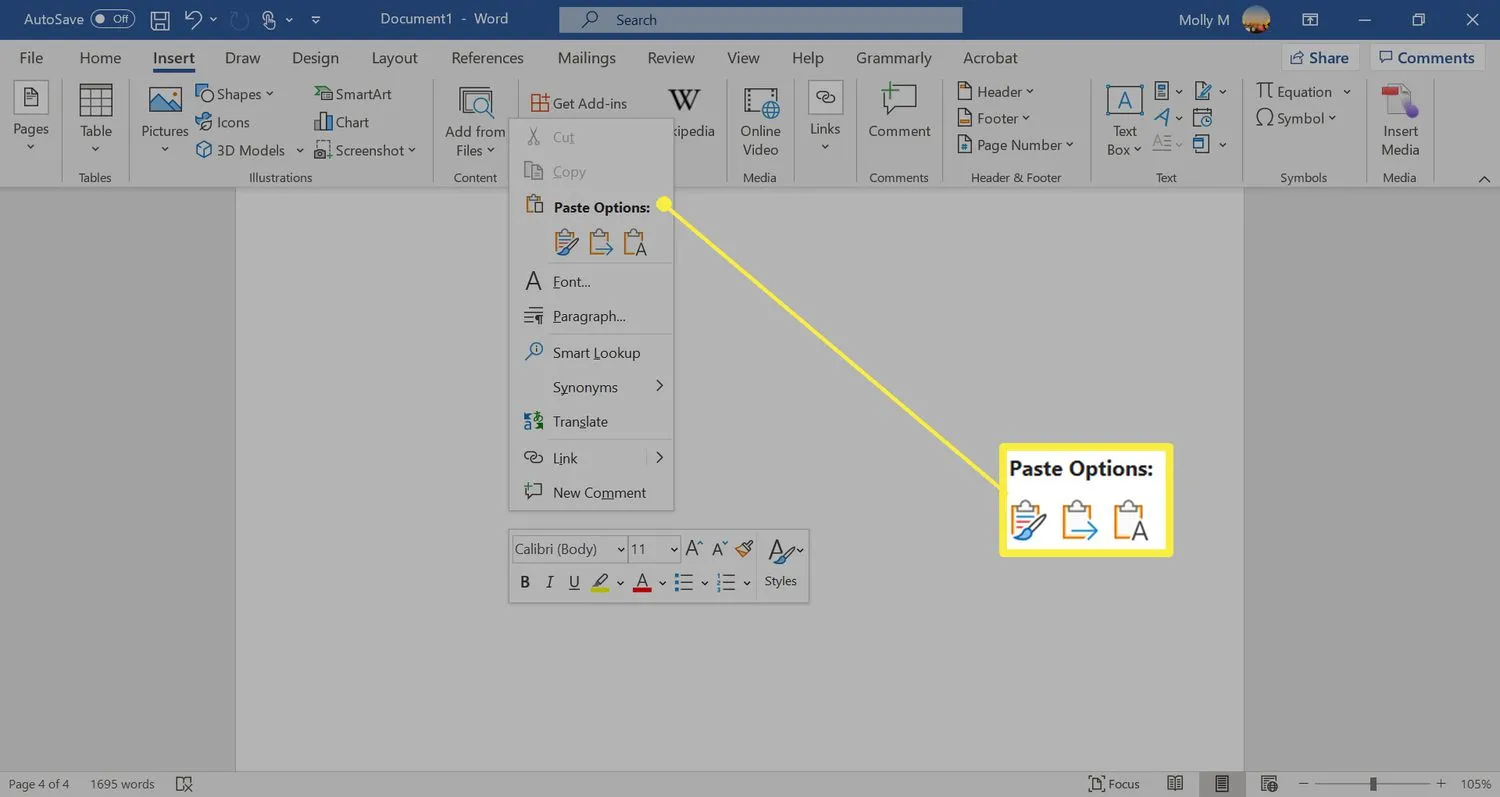
- Fügen Sie den kopierten Text aus der PDF-Datei in das Word-Dokument ein.
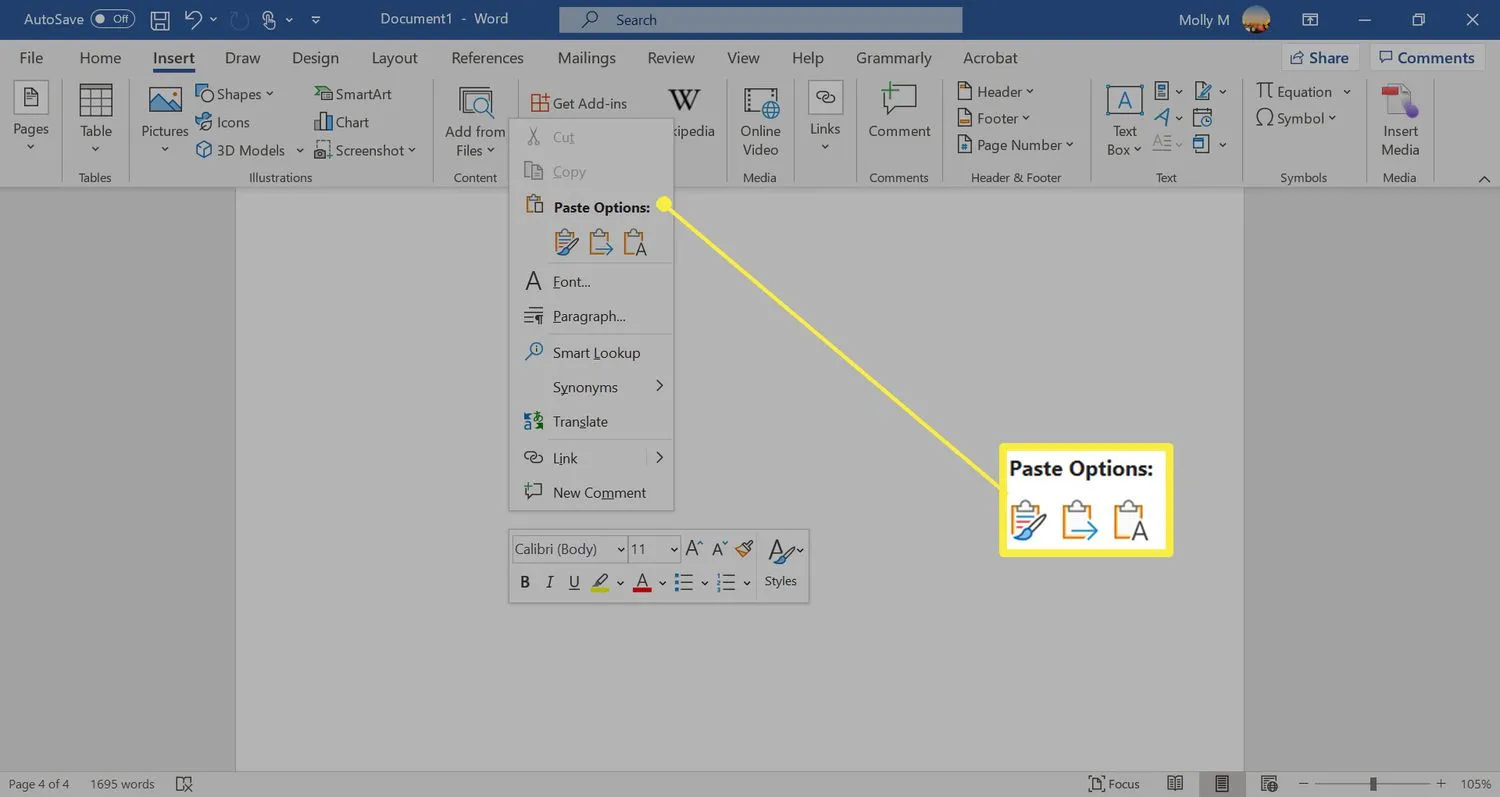 Beim Einfügen aus einer PDF-Datei werden manchmal Artefakte einschließlich eingebetteter Zeilenumbrüche importiert. Besonders bei längeren Einfügungen müssen Sie den resultierenden Text wahrscheinlich in Word anpassen, um sicherzustellen, dass er typografisch korrekt ist.
Beim Einfügen aus einer PDF-Datei werden manchmal Artefakte einschließlich eingebetteter Zeilenumbrüche importiert. Besonders bei längeren Einfügungen müssen Sie den resultierenden Text wahrscheinlich in Word anpassen, um sicherzustellen, dass er typografisch korrekt ist.
PDF-Inhalt als Bild in Word einfügen
Konvertieren Sie das PDF in ein statisches Bild und fügen Sie es in ein Word-Dokument ein.
Der Inhalt der PDF-Datei kann nicht bearbeitet werden und ändert sich auch nicht, wenn die Quelldatei mit dieser Methode aktualisiert wird.
- Verwenden Sie ein Konvertierungstool, um eine PDF-Datei in eine JPG-Datei zu konvertieren. Wenn es sich bei der PDF-Datei um eine einzelne Seite handelt, verwenden Sie alternativ das Windows Snipping Tool, um den Inhalt der Datei zu erfassen und als JPG zu speichern.
Speichern Sie die JPG-Datei an einem Ort, an dem Sie sie leicht finden können, um sie in Ihr Word-Dokument einzufügen, z. B. auf Ihrem Desktop. - Öffnen Sie das Word-Dokument und platzieren Sie den Cursor in dem Dokument, wo Sie das Bild einfügen möchten.
- Wählen Sie die Registerkarte Einfügen.
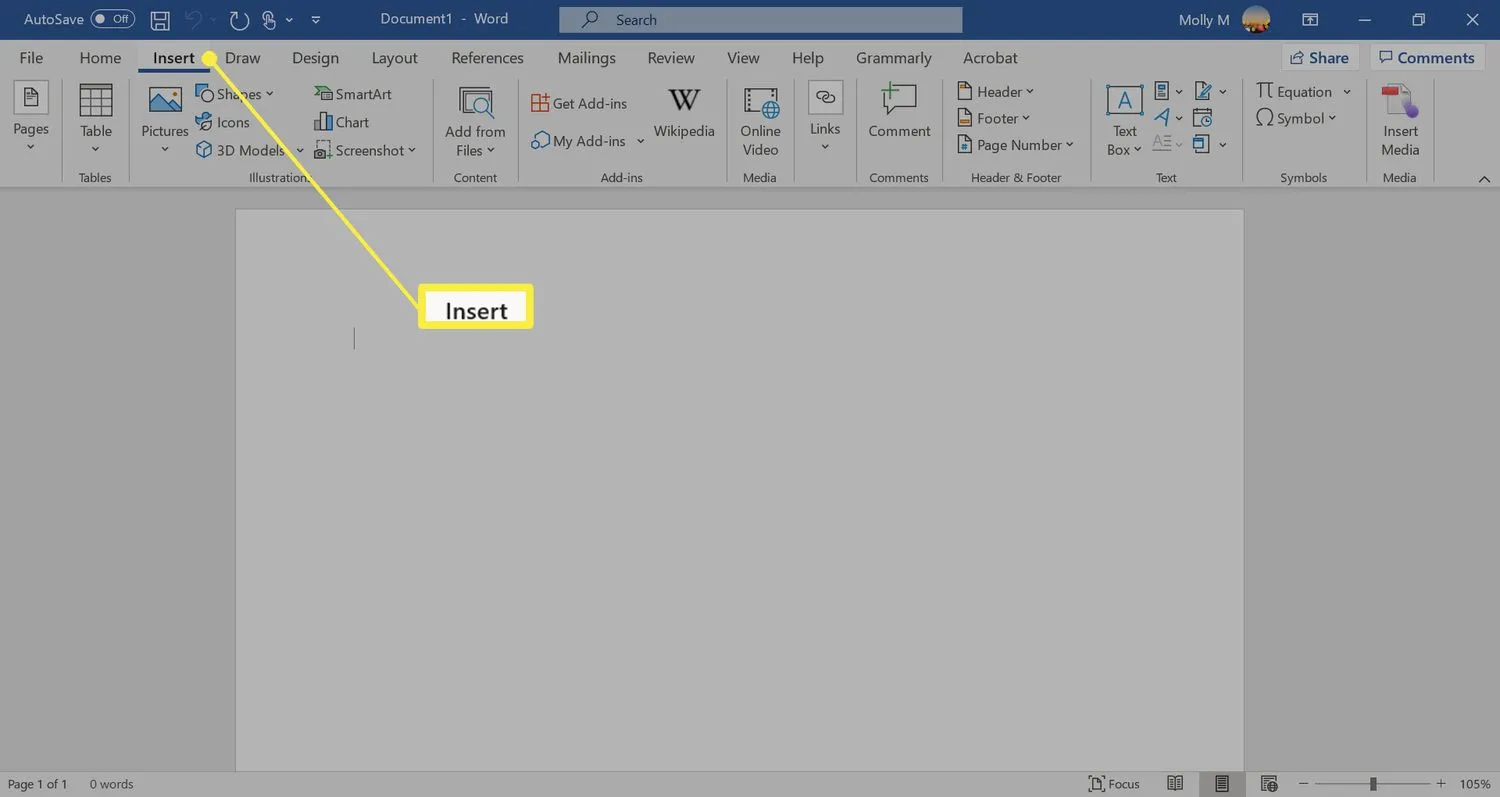
- Wählen Sie Bilder aus. Wählen Sie dann Dieses Gerät aus dem Dropdown-Menü.
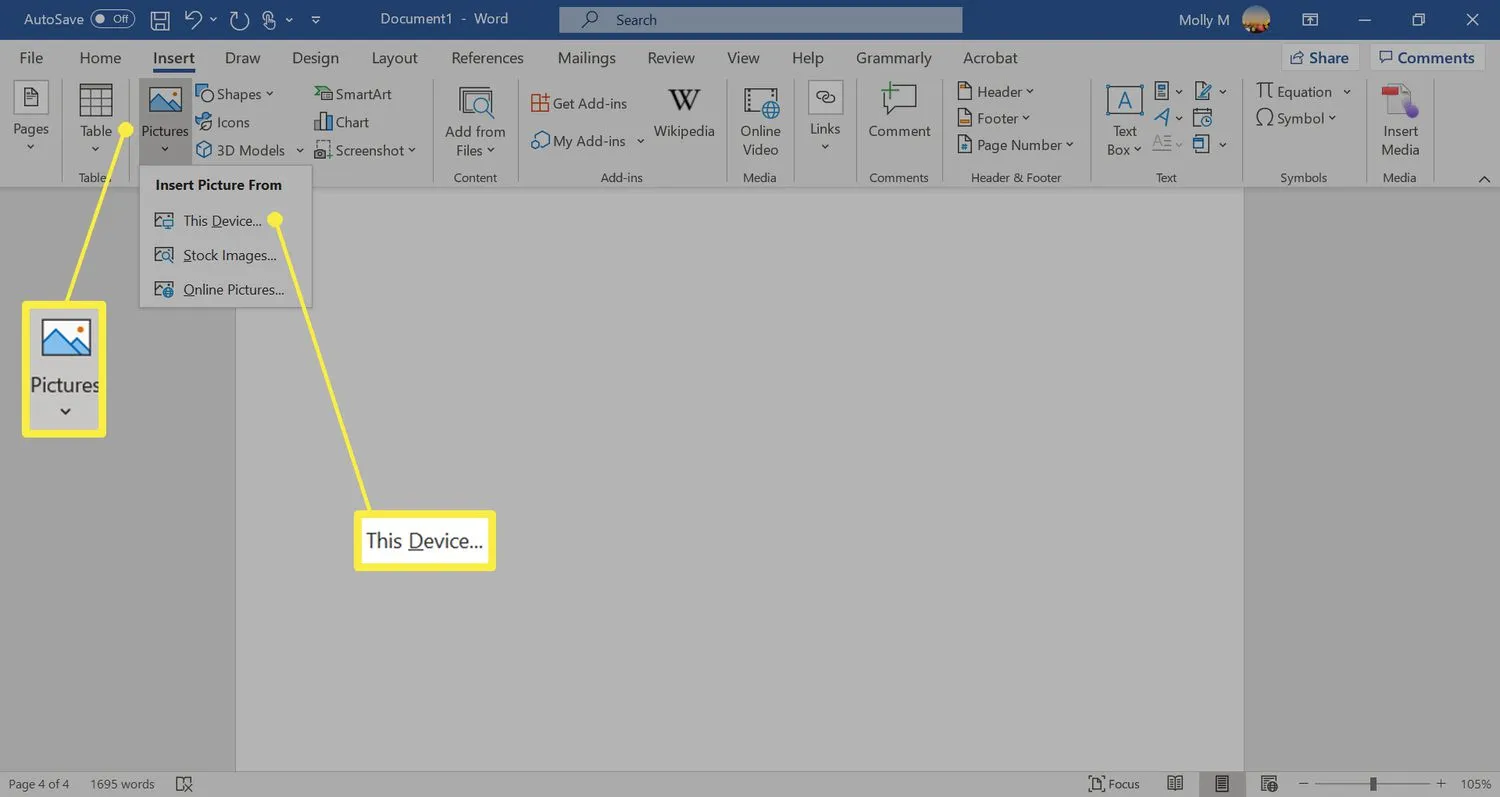
- Öffnen Sie den Speicherort, an dem Sie die JPG-Version Ihrer PDF-Datei gespeichert haben, und wählen Sie Einfügen.
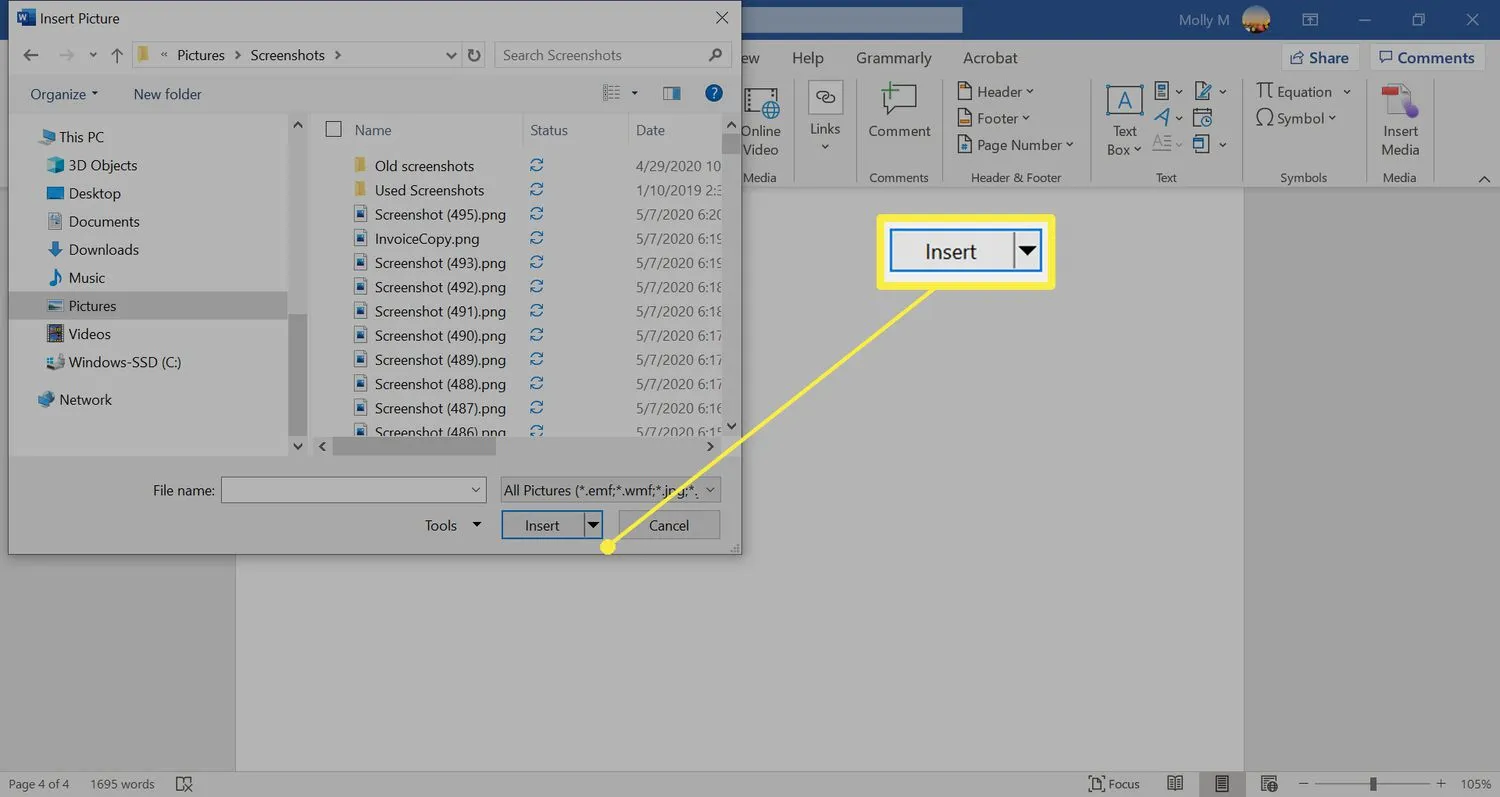
- Wie füge ich eine mehrseitige PDF-Datei in ein Word-Dokument ein? Sie müssen jede Seite der ursprünglichen PDF-Datei als separate PDF-Datei speichern. Öffnen Sie die PDF-Datei in einem PDF-Reader (z. B. Adobe Acrobat), wählen Sie dann „ Drucken “ und dann „Als PDF drucken“ als Drucker aus. Wählen Sie als Nächstes unter Seiten die Textfeldoption unter Alle aus, geben Sie 1 ein und wählen Sie Drucken aus. Wählen Sie einen Ort, an dem die Seite gespeichert werden soll, und wiederholen Sie den Vorgang, indem Sie die „1“ durch 2, 3 usw. ersetzen, bis Sie alle benötigten Seiten gespeichert haben.
- Wie füge ich einem Word-Dokument eine PDF-Datei als eigene Seite hinzu?Wählen Sie in Word „ Einfügen “ > „ Objekt “ > „ Aus Datei erstellen “ > wählen Sie die PDF-Datei aus > wählen Sie „ OK “. Sobald die PDF-Datei dem Word-Dokument hinzugefügt wurde, passen Sie ihre Größe und Positionierung manuell an, bis sie die Seite des Dokuments ausfüllt.



Schreibe einen Kommentar